
Modelo de mensagem do WhatsApp: um guia prático com 13 exemplos
As empresas não podem enviar mensagens do WhatsApp após 24 horas, a menos que usem o Modelo de Mensagem do WhatsApp. Aprenda a formatar e enviar mensagens de modelo, além de exemplos.

Interessado em aprender como configurar a resposta automática de LINHA para sua empresa? Neste artigo, explicaremos o que é a resposta automática no LINE, os benefícios de usar uma resposta automática no chat do LINE e, finalmente, como configurá-la para sua empresa.
A resposta automática do LINE é um recurso que permite enviar respostas automáticas quando o cliente enviar uma mensagem através do LINE. Esse recurso permite que você responda aos seus clientes 24 horas, mesmo se não estiver disponível nesse momento.
O recurso de resposta automática não está disponível com uma conta normal de LINE. Em vez disso, você precisa de um aplicativo de Conta Oficial do LINE para enviar mensagens de resposta automática.
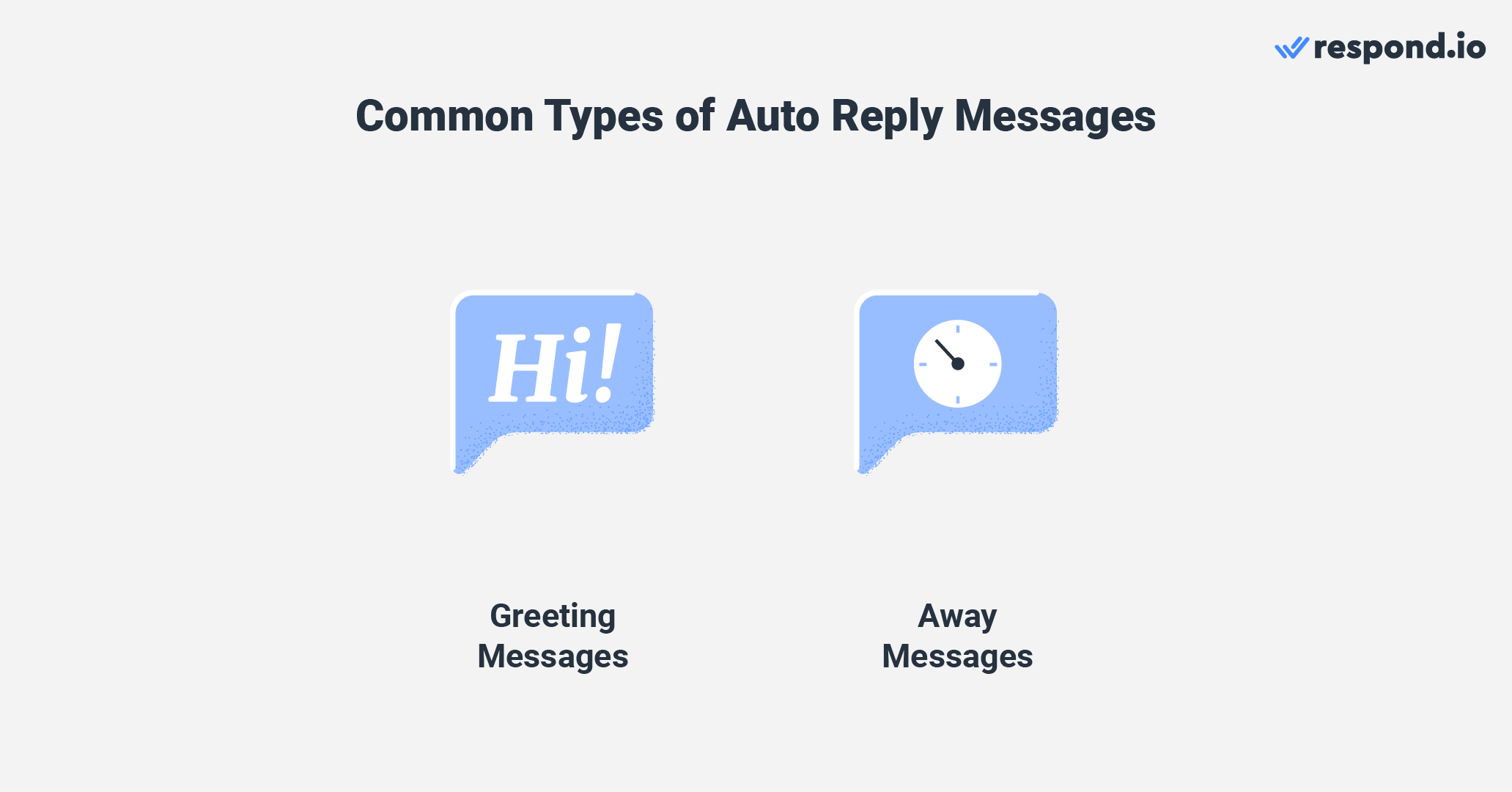
Existem dois tipos comuns de mensagens de auto-resposta:
Mensagens de Cumprimentos: Mensagens automatizadas enviadas aos seus clientes quando eles lhe mandam uma mensagem pela primeira vez.
Mensagens de Ausência: Respostas automatizadas enviadas aos clientes quando você não pode atendê-los imediatamente.
Na próxima seção, compartilharemos os benefícios de usar respostas automáticas para seus negócios.
Quando você estiver usando um aplicativo de mensagens instantâneas como LINE para se comunicar com clientes, eles esperam respostas imediatas. Infelizmente, a maioria das empresas não opera 24 horas devido à falta de pessoal e a horários limitados de operação.
Para resolver esse problema, LINE implementou o recurso de resposta automática para ajudar as empresas a gerenciar as expectativas de seus clientes. Agora, as empresas podem informar aos clientes sobre sua disponibilidade, incluindo o horário operacional e o tempo de resposta esperado na mensagem.
A queda no tempo de resposta pode ter um impacto positivo na satisfação dos clientes já que os clientes valorizam empresas que fornecem respostas rápidas. Assegura-lhes que as suas mensagens foram recebidas.
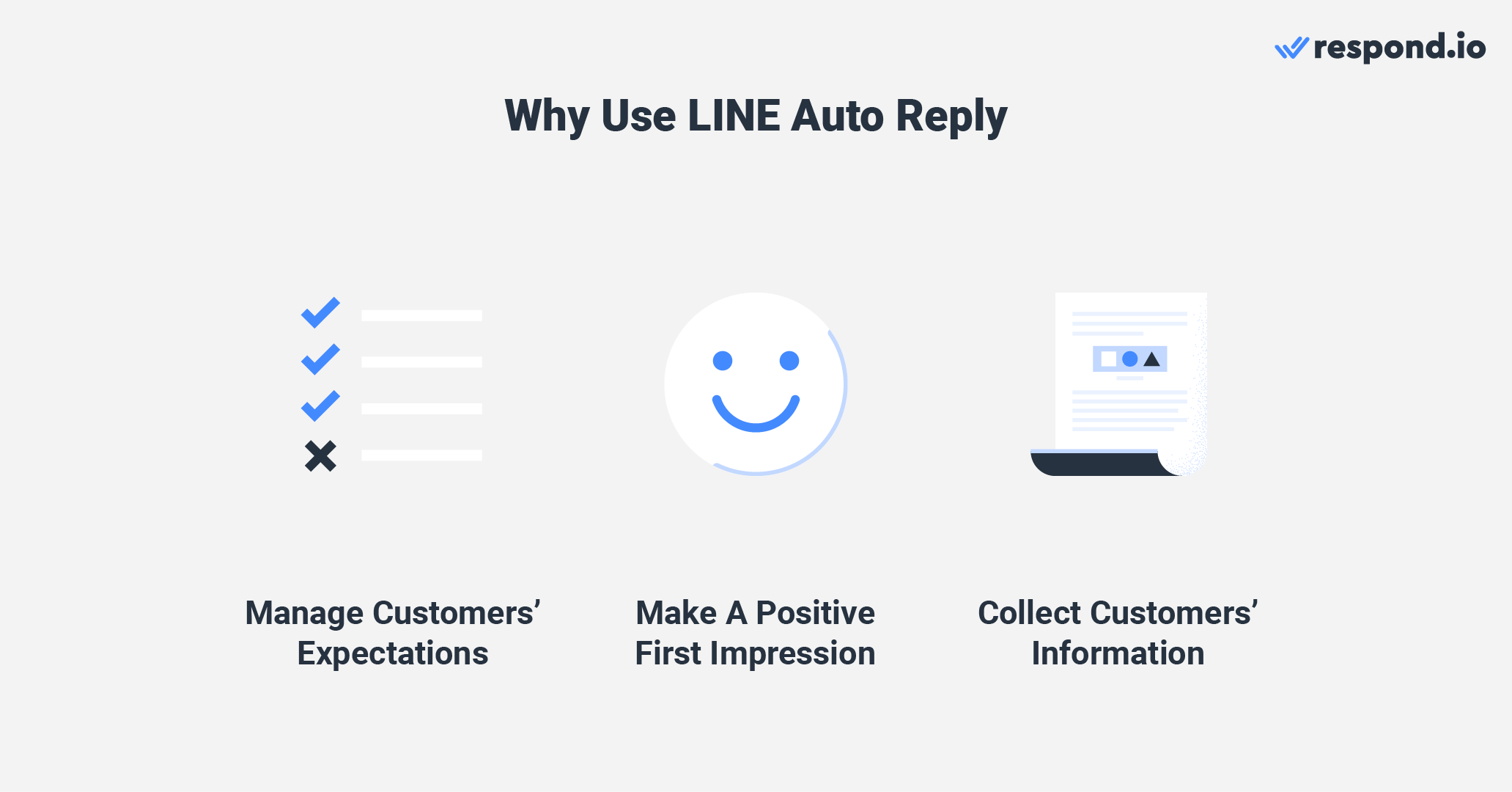
Você pode deixar uma forte impressão inicial automatizando mensagens de boas-vindas. Se um cliente entrar em contato com você pela primeira vez, será saudado com uma resposta oportuna e amigável.
Adicione uma pesquisa pré-chat logo após a mensagem de boas-vindas ou de ausência para coletar informações dos clientes e fornecer contexto aos agentes sobre as consultas antes de responder.
Agora que você entende o que é uma resposta automática, vamos ver como configurar respostas automáticas no LINE.
Transforme conversas com clientes em crescimento para os negócios com respond.io. ✨
Gerencie chamadas, chats e e-mails em um só lugar!
Existem três métodos que as empresas podem usar para configurar respostas automatizadas para os clientes que lhes enviam uma mensagem nas LINE.
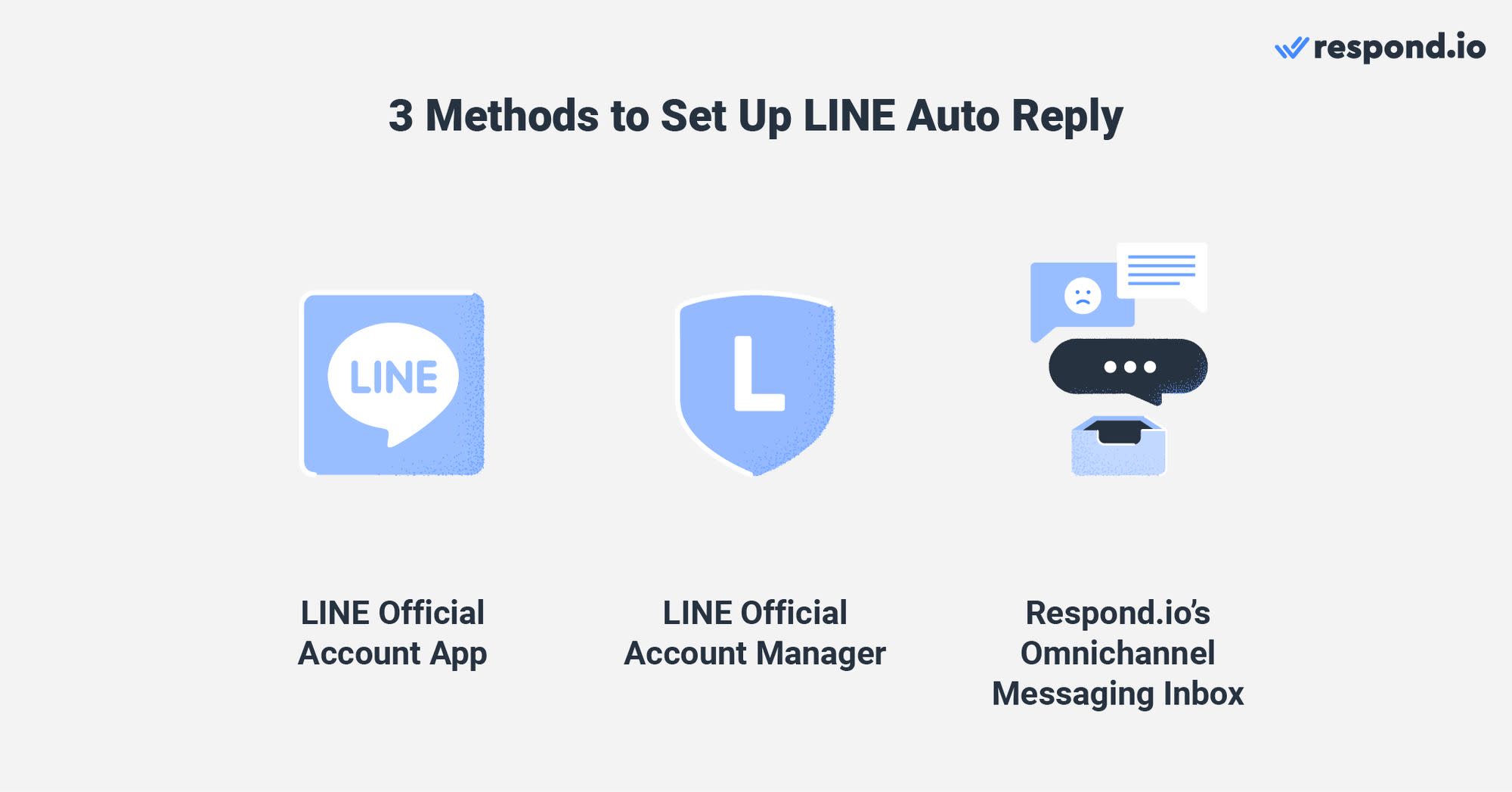
Aplicativo Oficial da LINHA
Vamos ver abaixo todos os diferentes métodos.
Diferente do WhatsApp, onde você só pode enviar mensagens automáticas baseadas em texto, o LINE permite que você escolha outros tipos de meios de mensagens: texto, adesivo, foto, cupom, mensagem rica, mensagem de vídeo rica, vídeo, mensagem de voz, pesquisas e mensagens em cartão.
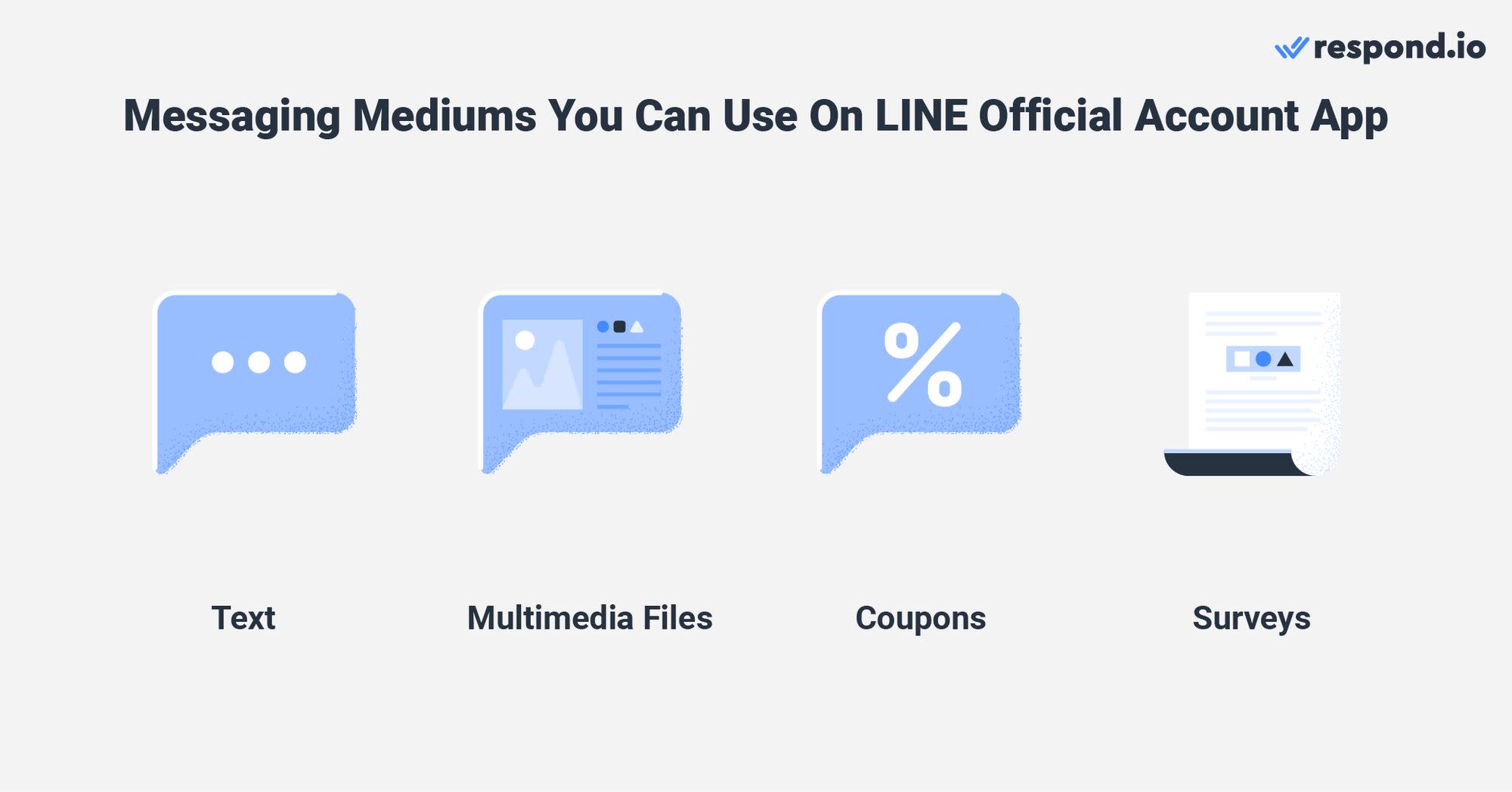
Você tem a liberdade de escolher outros meios de mensagem, como vídeo para receber clientes. Outro benefício no uso do recurso de resposta automática no aplicativo Oficial da conta LINE é que você pode adicionar até cinco mensagens em uma única resposta automática.
Isto significa que, além do seu vídeo, você pode complementá-lo adicionando um sticker, um cupom, um texto de boas-vindas e uma pesquisa em sua resposta automática. Aqui está o passo a passo para configurá-lo:
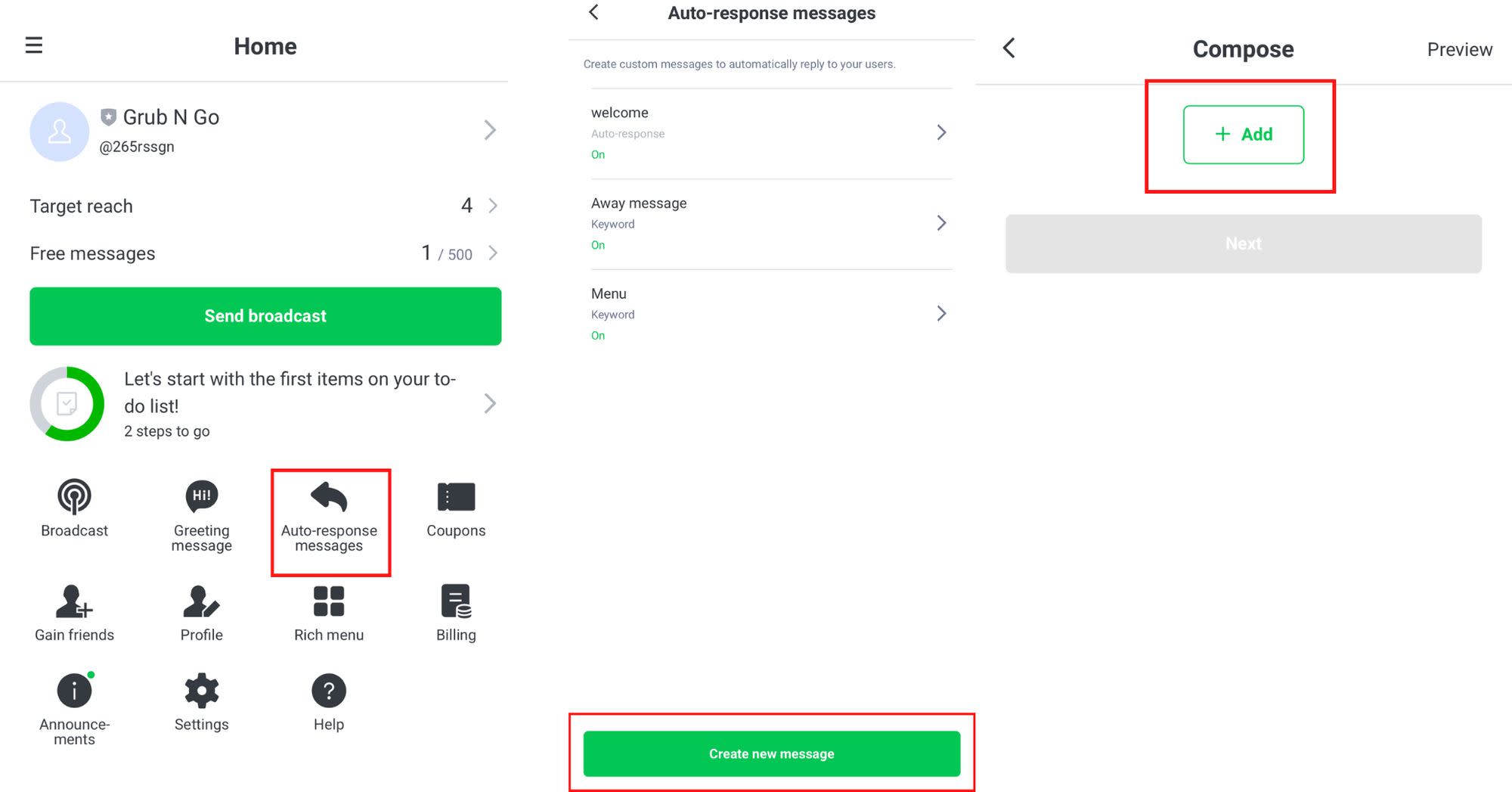
Na página inicial do aplicativo Conta Oficial LINE, toque em Mensagens de resposta automática. Em seguida, toque no botão + Adicionar e selecione os tipos de mensagens que deseja criar na página de mensagens de resposta automática.
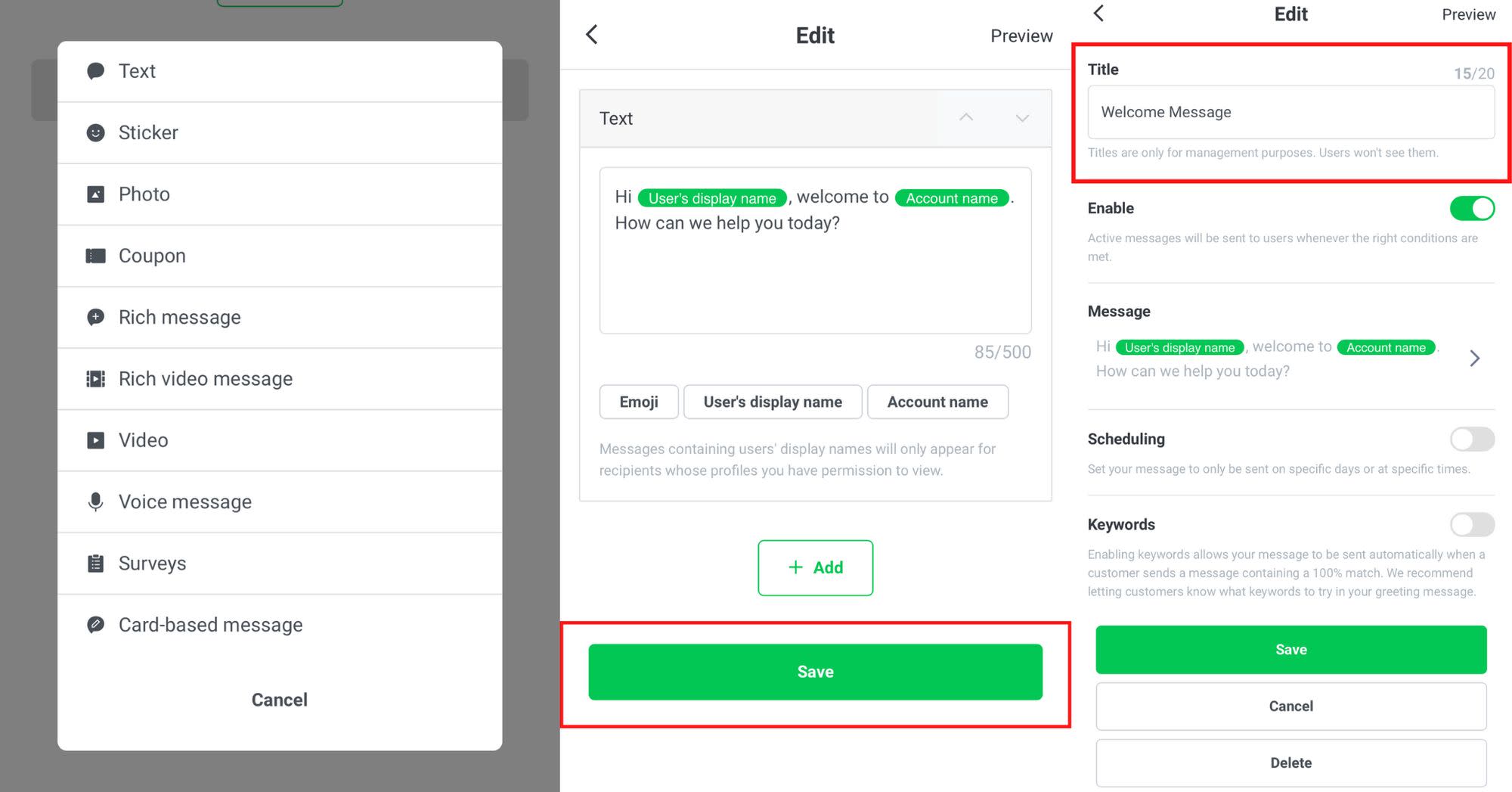
Aqui, você tem a opção de elaborar sua mensagem, carregar uma foto ou vídeo, enviar uma mensagem de voz, elaborar uma pesquisa ou criar um cupom. As possibilidades são infinitas! Para adicionar outra mensagem, basta tocar o botão + Adicionar novamente. Depois de ter terminado, toque em Avançar.
Em seguida, dê um título à mensagem de resposta automática. Os títulos são apenas para sua referência, então nomeie-os conforme sua preferência. Por exemplo, se for uma mensagem de saudação, você pode simplesmente chamá-la de Mensagem de Boas-Vindas.
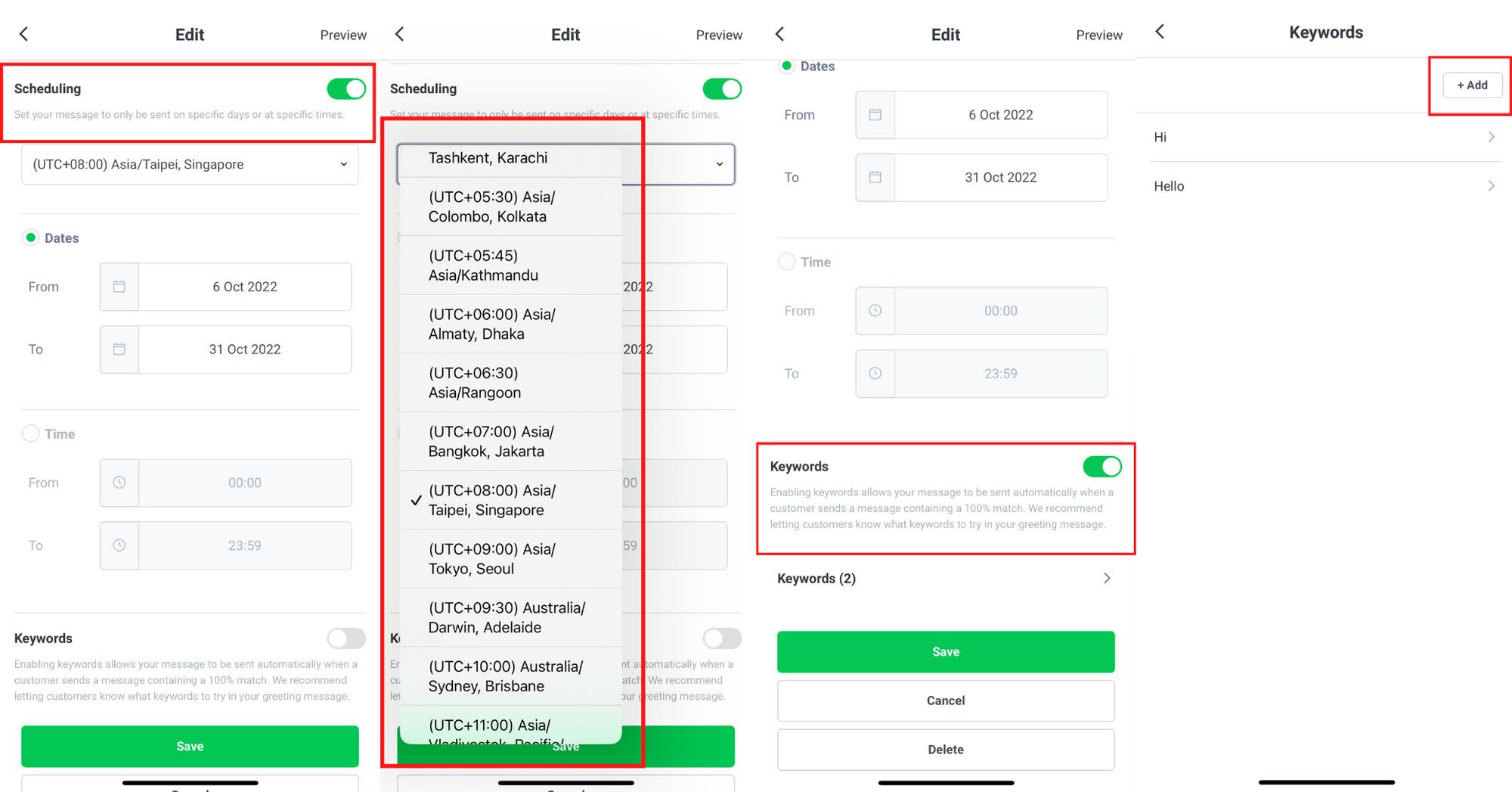
Ative o botão de alternância para Agendar. Escolha o fuso horário em que você está. Em seguida, selecione Datas ou Time para agendar a sua mensagem. Faça notar que se selecionar Datas, não será possível agendar o tempo das suas mensagens de resposta automática e vice-versa.
O recurso de resposta automática da Conta Oficial da LINHA também permite que você tenha a opção de adicionar palavras-chave para a mensagem de resposta automática. Habilitar palavras-chave permite que sua mensagem seja enviada automaticamente quando um cliente envia uma mensagem com uma correspondência de 100%.
Por exemplo, se você definir menu como a palavra-chave para sua resposta automática e a mensagem de um cliente contém a palavra menu, a mensagem de resposta automática será enviada ao cliente.
Faça notar que cada palavra-chave pode ter apenas 30 caracteres ou menos e que você pode adicionar quantas palavras-chave você quiser, contanto que estejam relacionados à resposta automática. Quando terminar, toque em Salvar para publicar sua resposta automática.
Em seguida, vamos dar uma olhada em como configurar a resposta automática no Gerenciador de Contas Oficiais LINE.
Semelhante à Conta Oficial do LINE, você pode misturar e combinar os diferentes tipos de meios de comunicação quando criar uma mensagem de resposta automática no Gerenciador de Conta Oficial LINE, e você também pode criar até 5 mensagens. Siga as instruções abaixo:
1. UClique Mensagens de resposta automática no painel à esquerda da sua página de Administrador de Conta Oficial da LINHA.
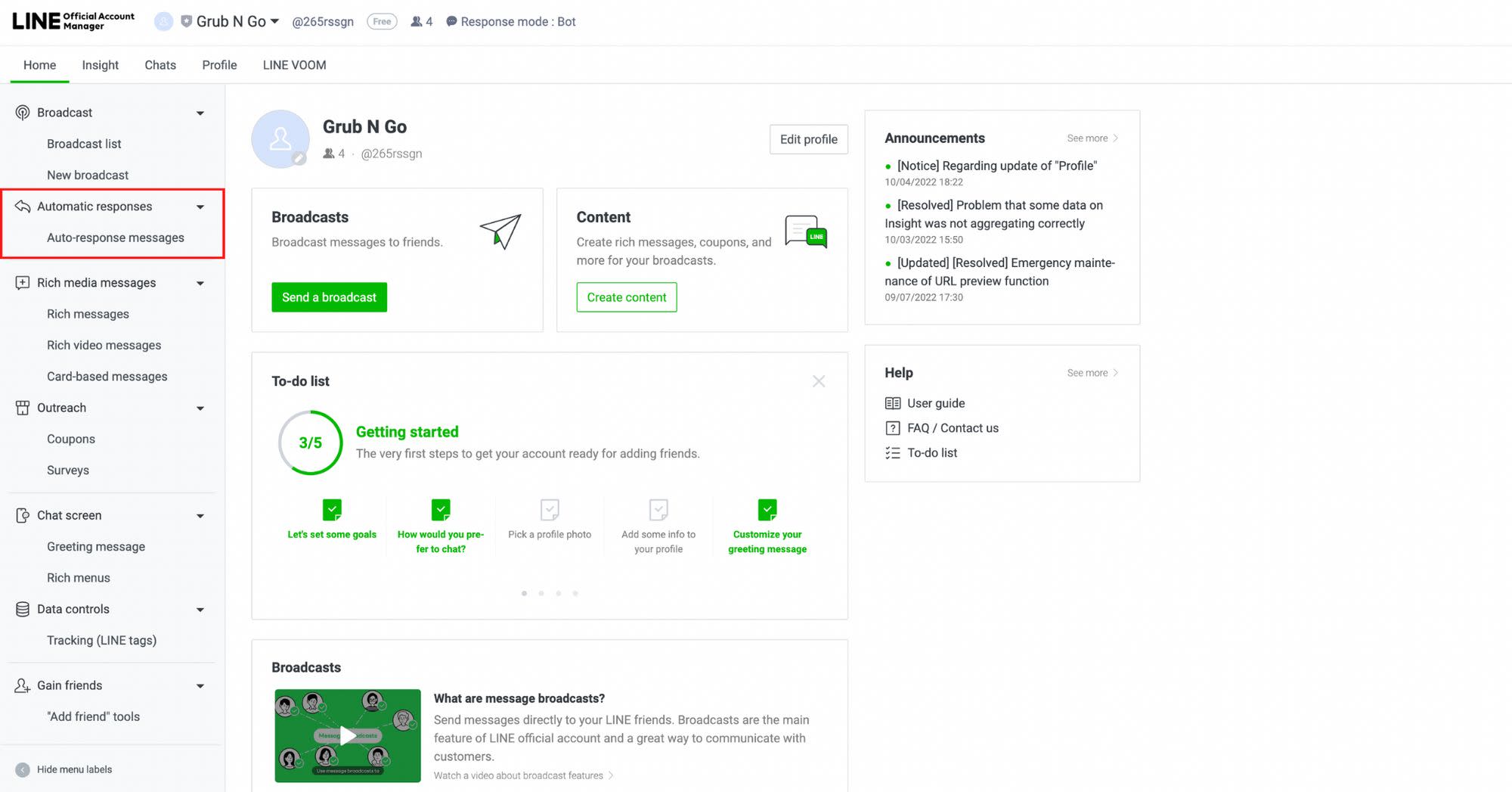
2. Clique em Nova mensagem para criar sua resposta automática de bate-papo do LINE.
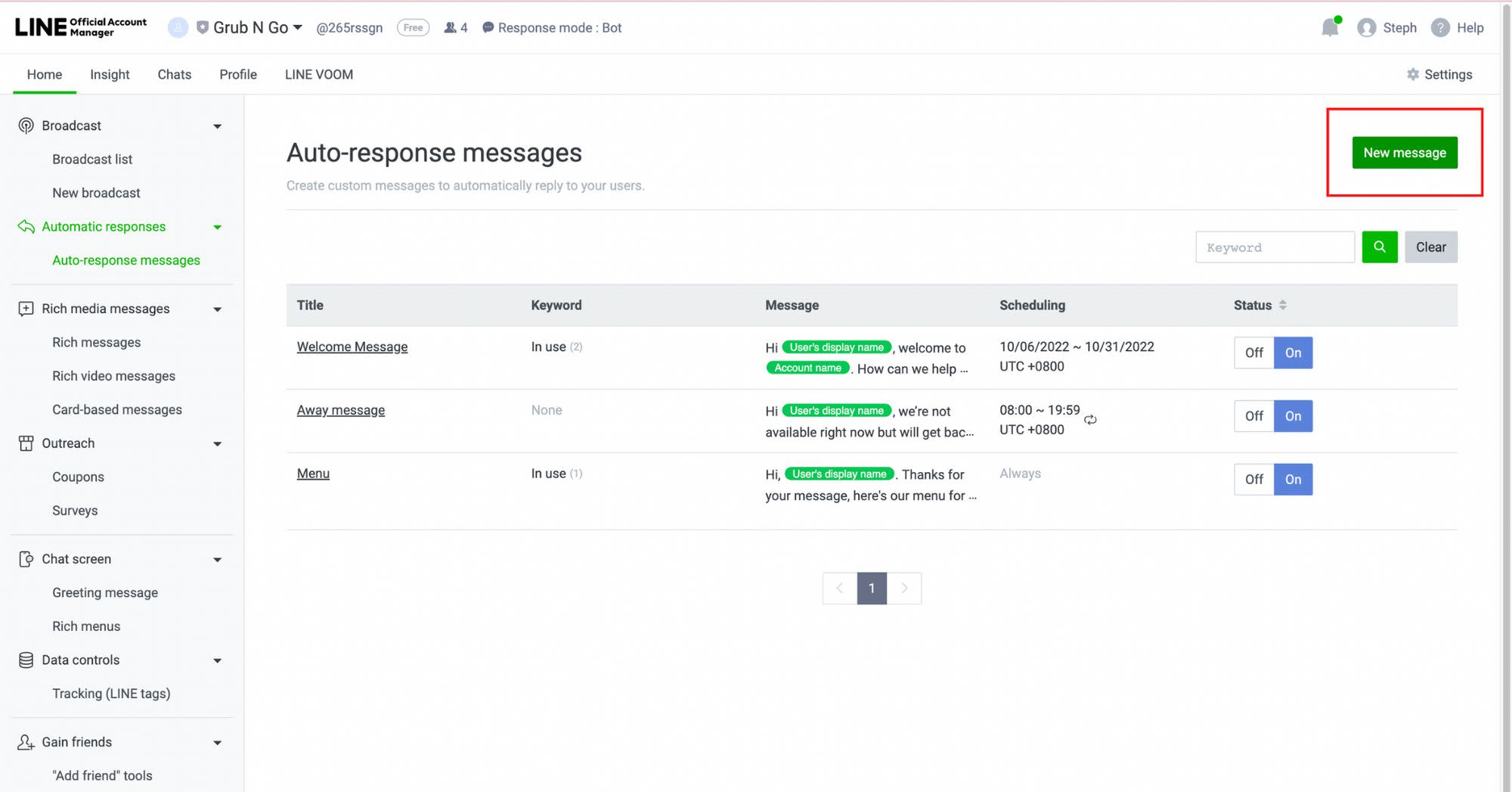
3. Dê um título à sua mensagem de resposta automática.
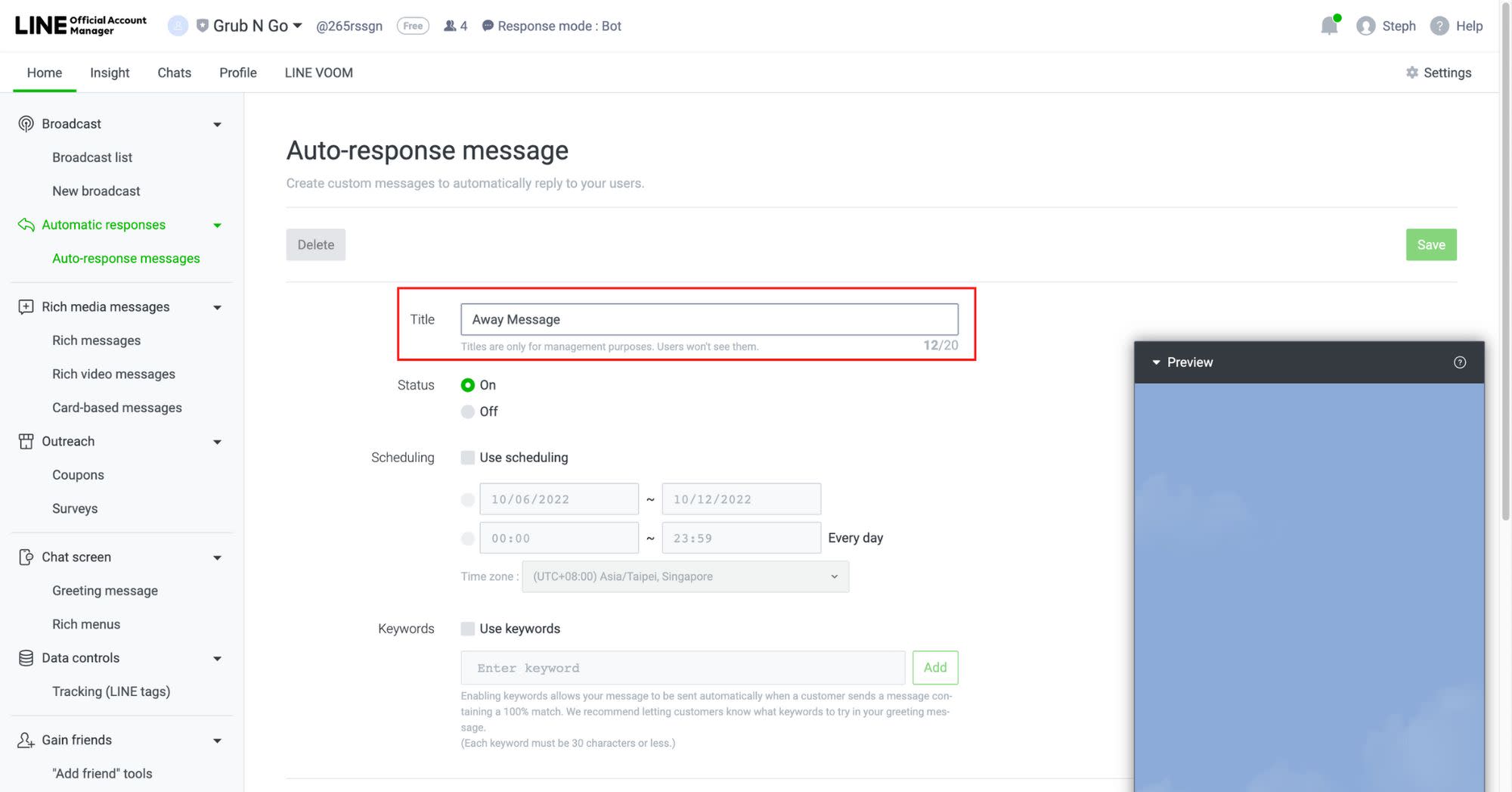
4. Verifique Sagendamento para definir as datas ou horários do seu agendamento. Não se esqueça de selecionar o fuso horário correto.
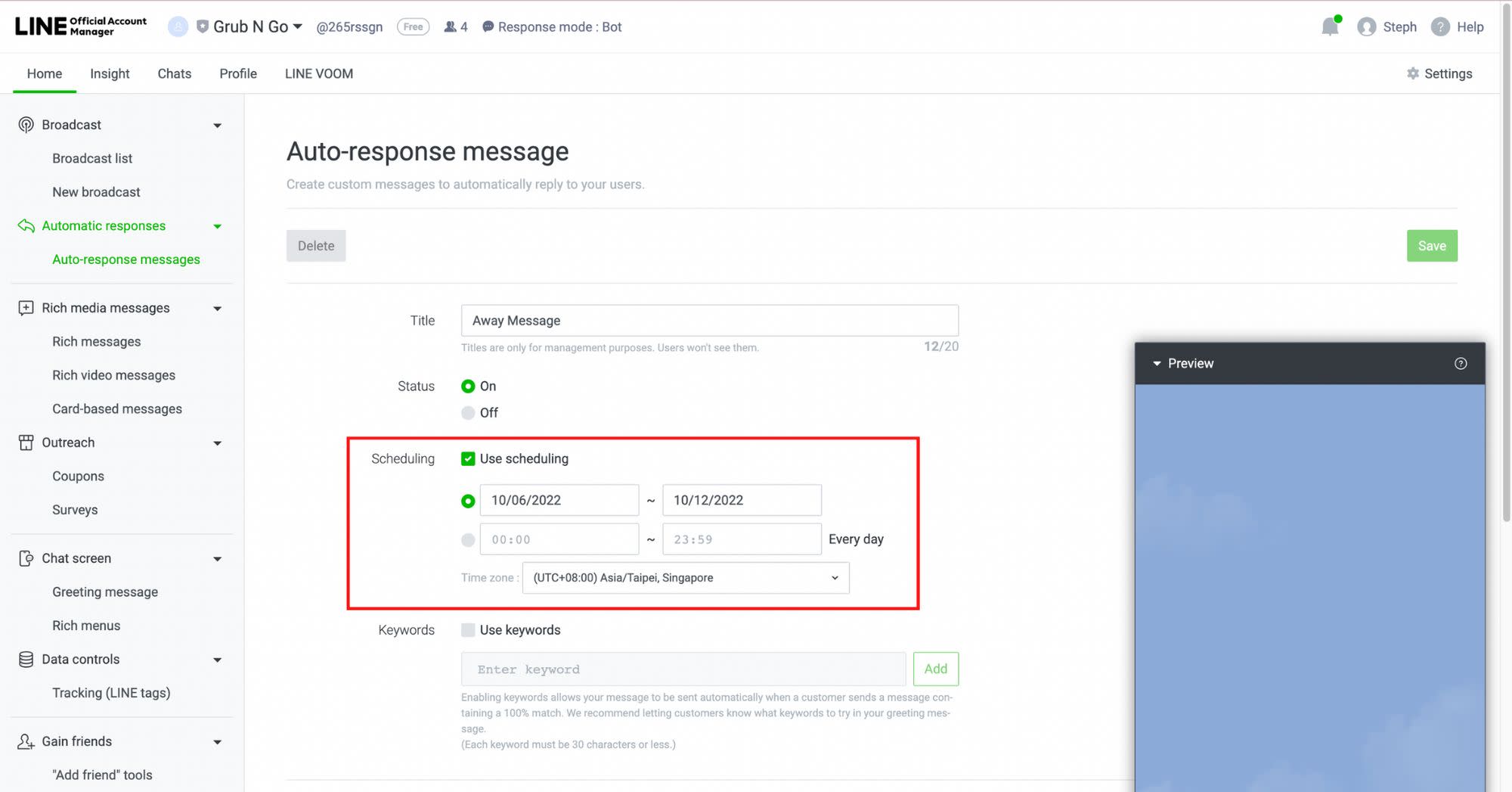
5. Cheque Use palavras-chave e digite suas palavras-chave na caixa abaixo.
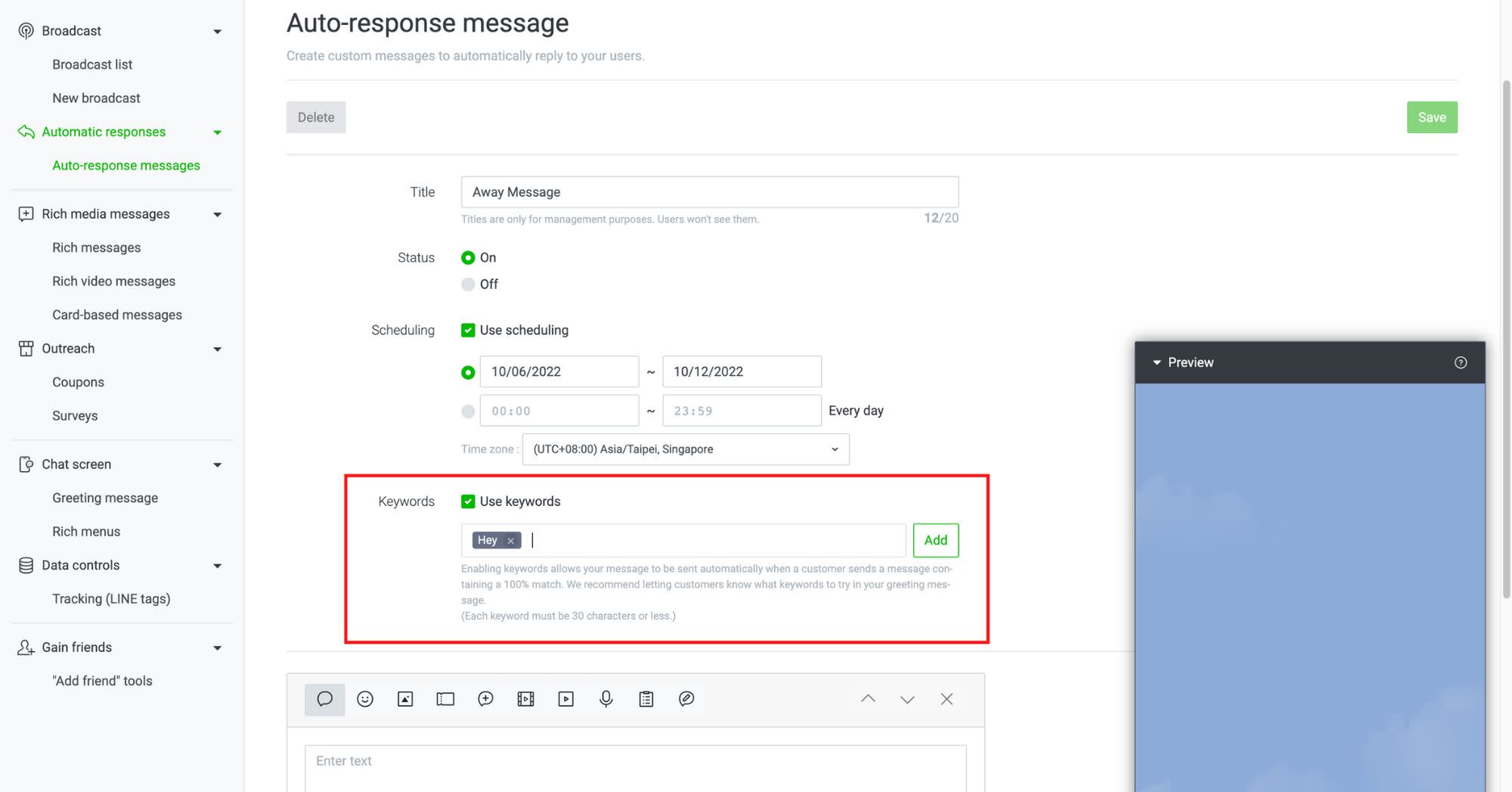
6. Selecione os tipos de formatos de mensagem e comece a criar as suas mensagens.

Por fim, clique em Salvar alterações e pronto.
No Gerenciador de Contas Oficial da LINE, você tem a opção de ativar ou desativar sua mensagem de resposta automática. Se você deseja desativar sua resposta automática, vá para a página Resposta automática , encontre a coluna de status e desligue o alternamento.
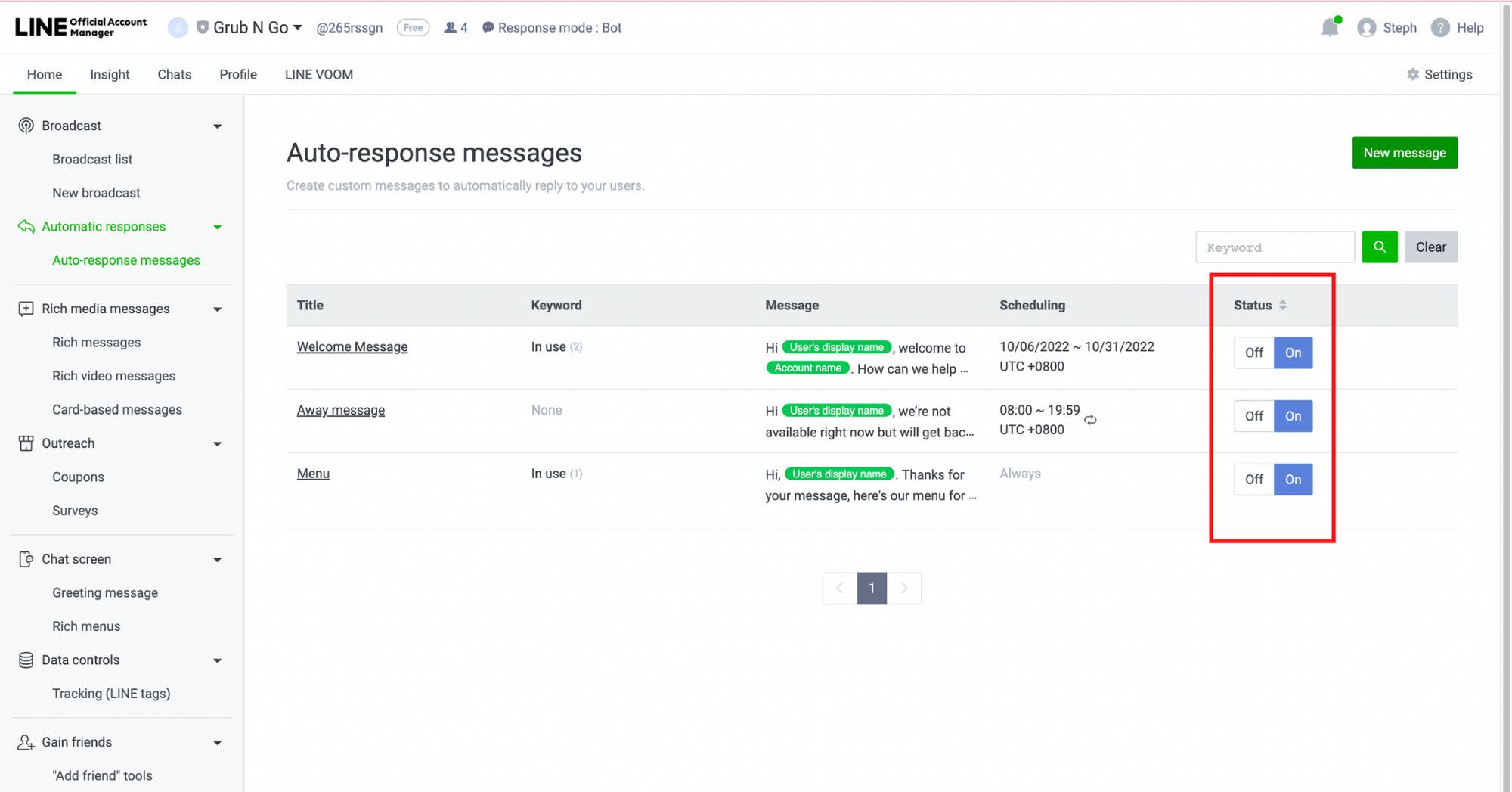
Na próxima seção, mostraremos os passos para configurar mensagens de resposta automática do LINE no respond.io.
Enquanto o Gerenciador de Contas Oficiais do LINE e o app lhe dão a liberdade de escolher os formatos que deseja, eles se limitam a automatizar mensagens de saudação e mensagens de ausência.
Se você está buscando automação mais avançada, precisa de uma plataforma de mensagens como respond.io. Aqui, você pode personalizar e automatizar respostas com base nas consultas dos clientes, rotear e atribuir os clientes à equipe ou agente certo, e usar requisições HTTP para trocar informações de contato com seu CRM.
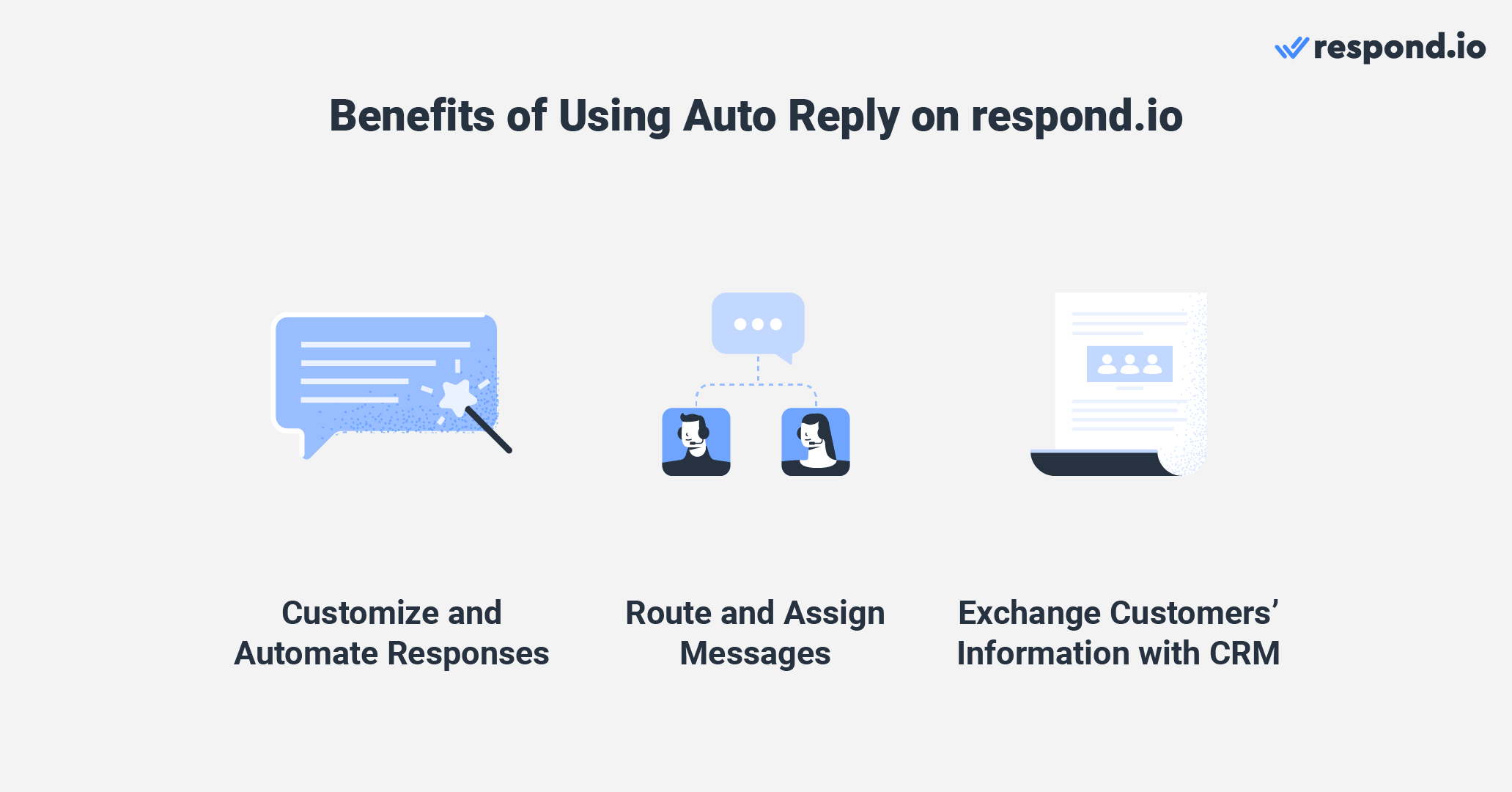
Depois de conectar sua conta oficial do LINE ao respond.io, siga as instruções abaixo para configurar mensagens de boas-vindas e ausência para sua empresa usando Fluxos de trabalho.
1. Clique em Workflows no menu de navegação lateral e clique em Adicionar Workflow.
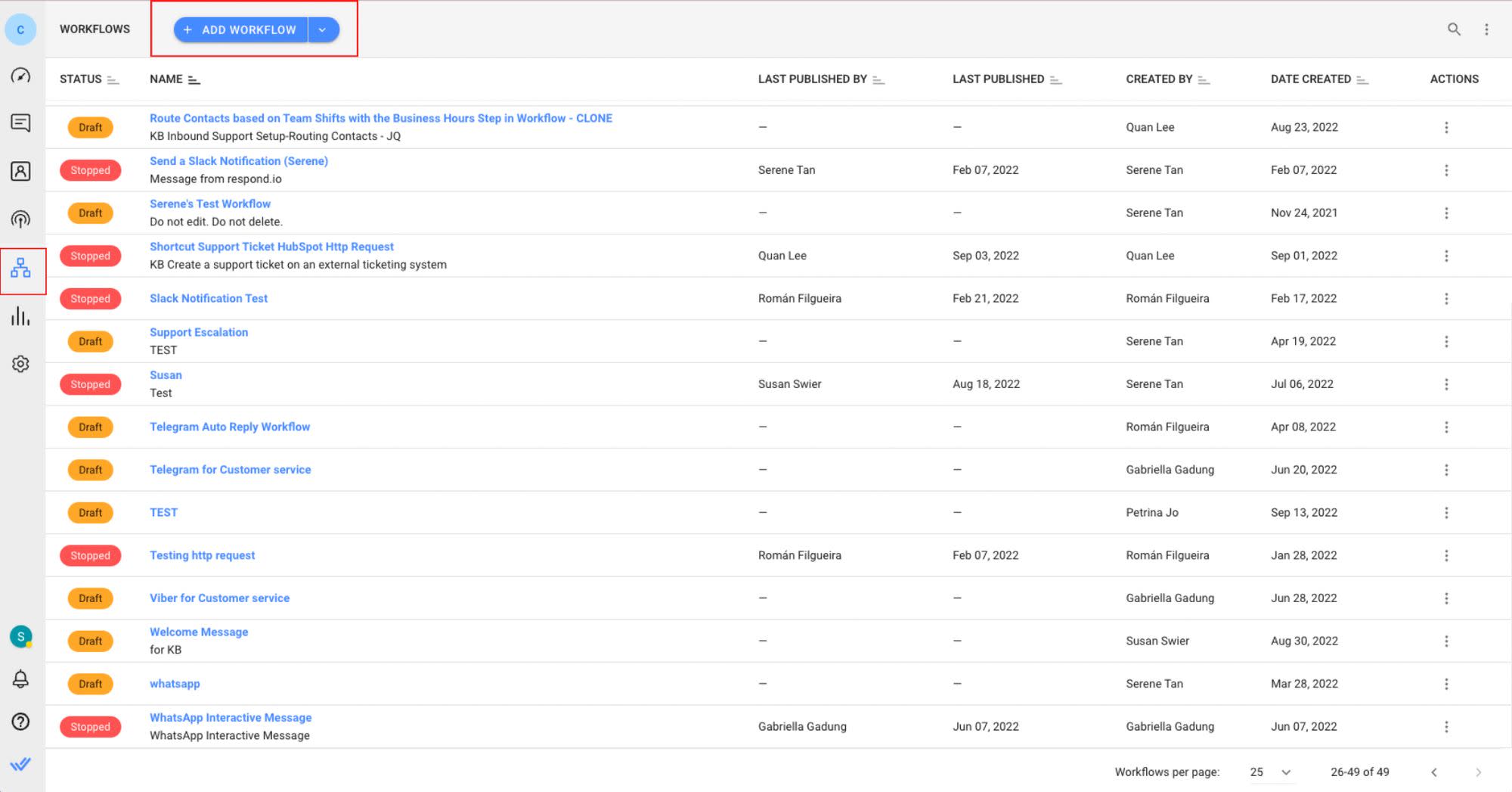
2. Defina o disparador do fluxo de trabalho como Conversa Aberta.
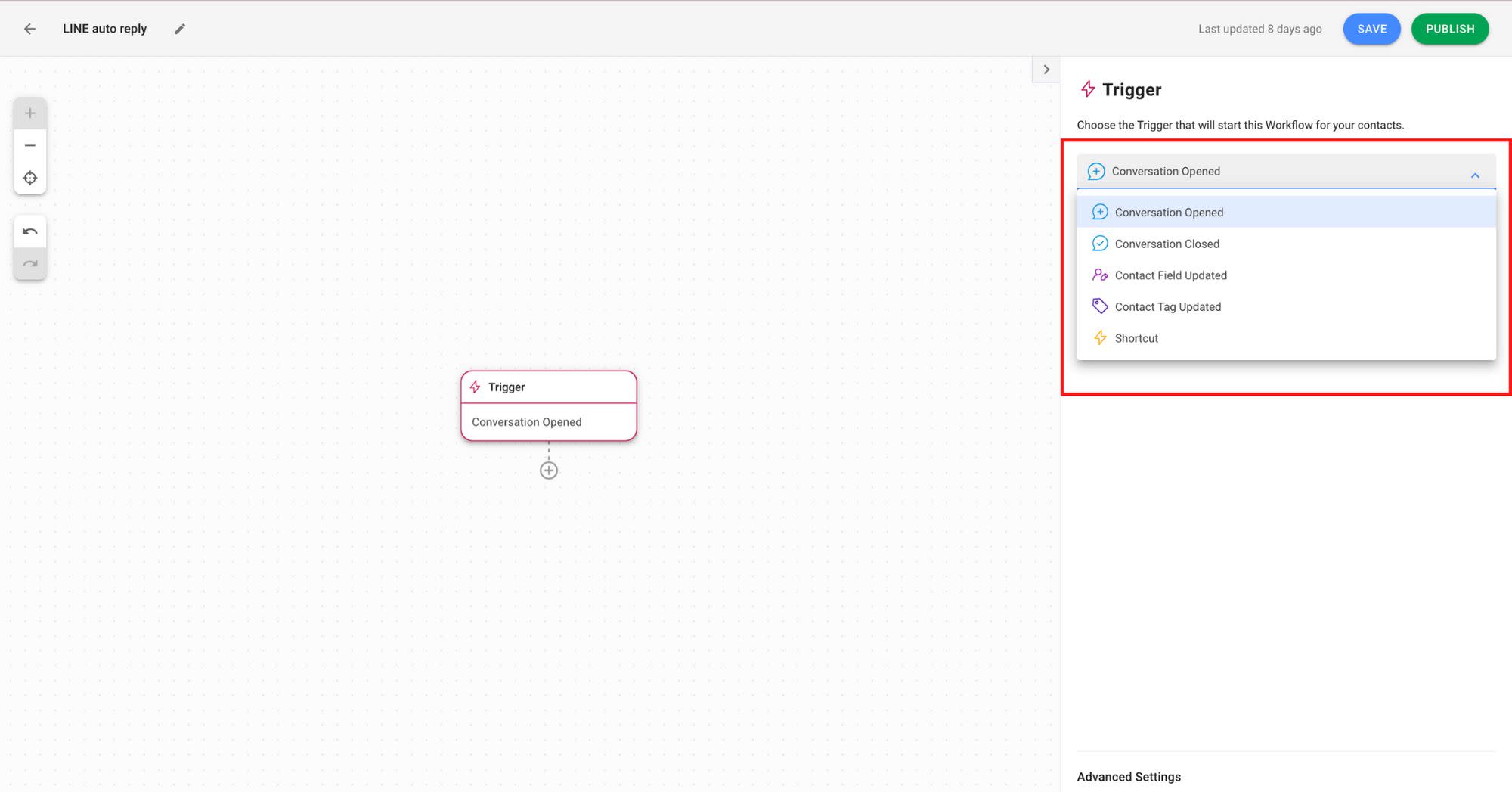
3. Adicionar O Data & Hora Passo para definir o seu horário comercial.
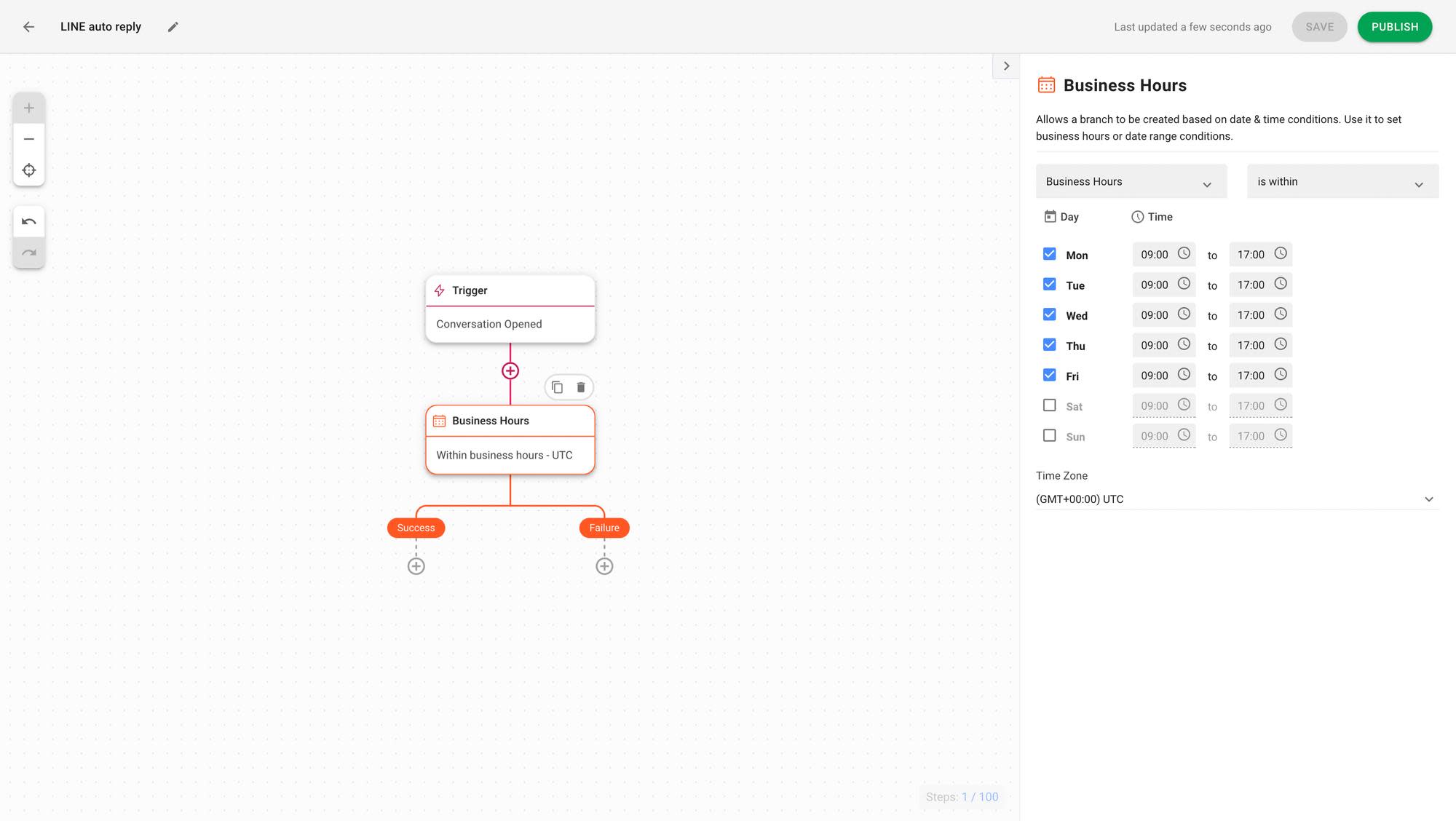
As mensagens enviadas durante o horário comercial cairão na ramificação de Sucesso, enquanto as mensagens enviadas após o horário comercial entrarão na Ramificação de Falha.
4. Clique no botão + sob as ramificações de Sucesso e Falha para adicionar uma etapa Enviar uma Mensagem. Certifique-se de selecionar o LINE como seu canal.
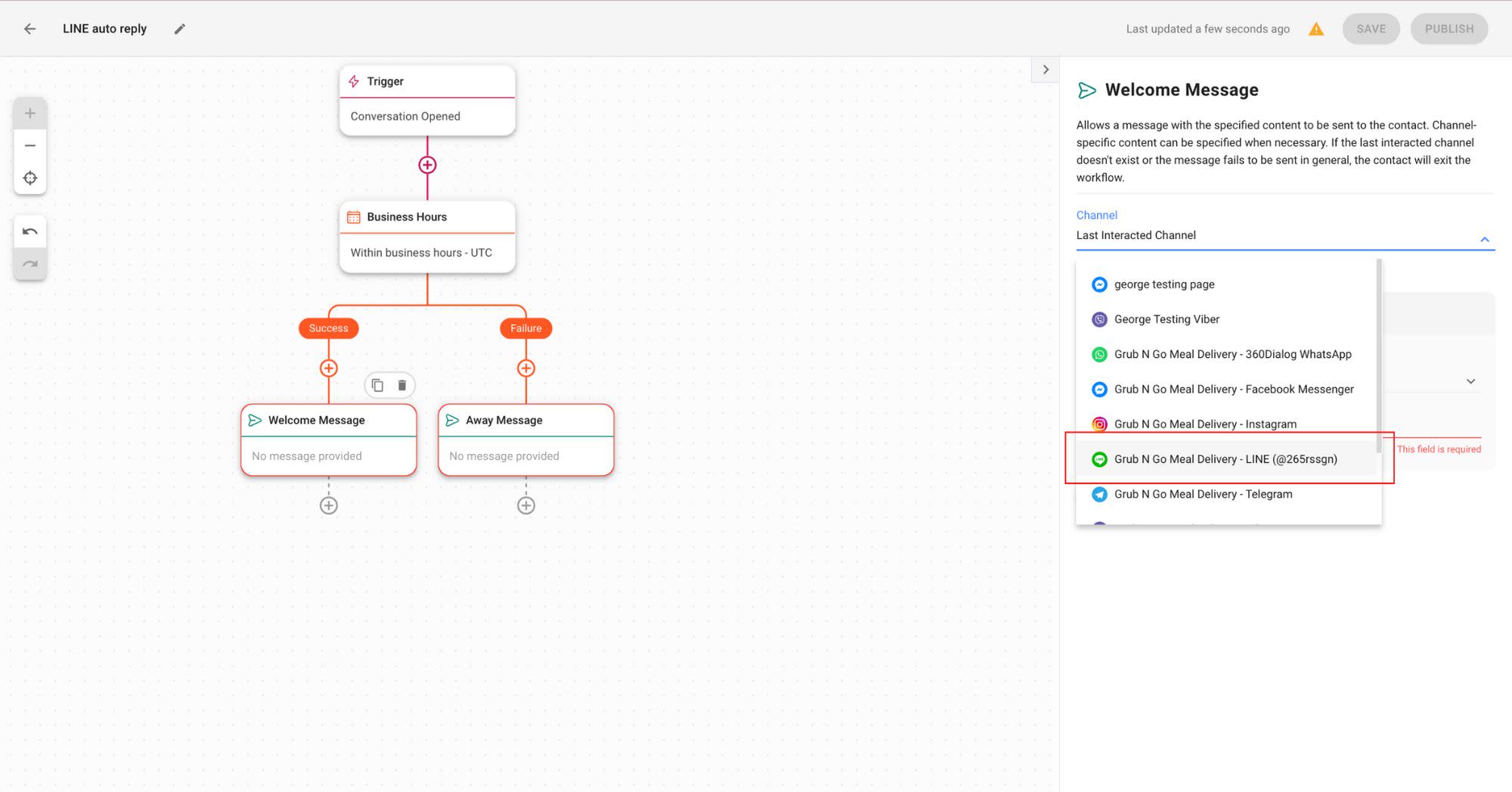
5. Rascunhe sua mensagem de saudação no campo de texto para a Ramificação de Sucesso e sua mensagem de ausência no campo de texto da Ramificação de Falha.
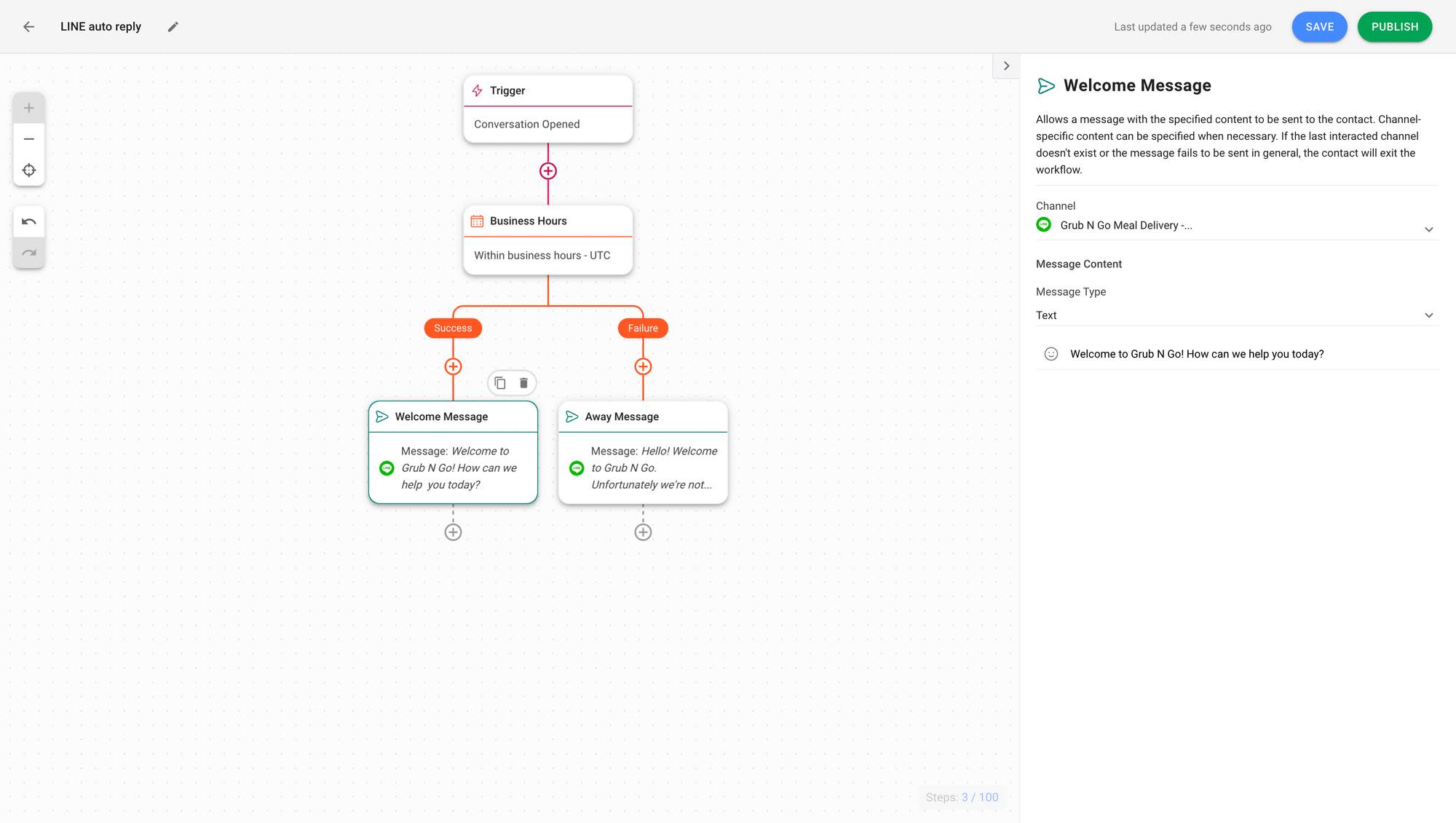
6. Adicione a Faça uma pergunta Etapa para obter informações dos clientes para que você possa contatá-los quando estiver online.
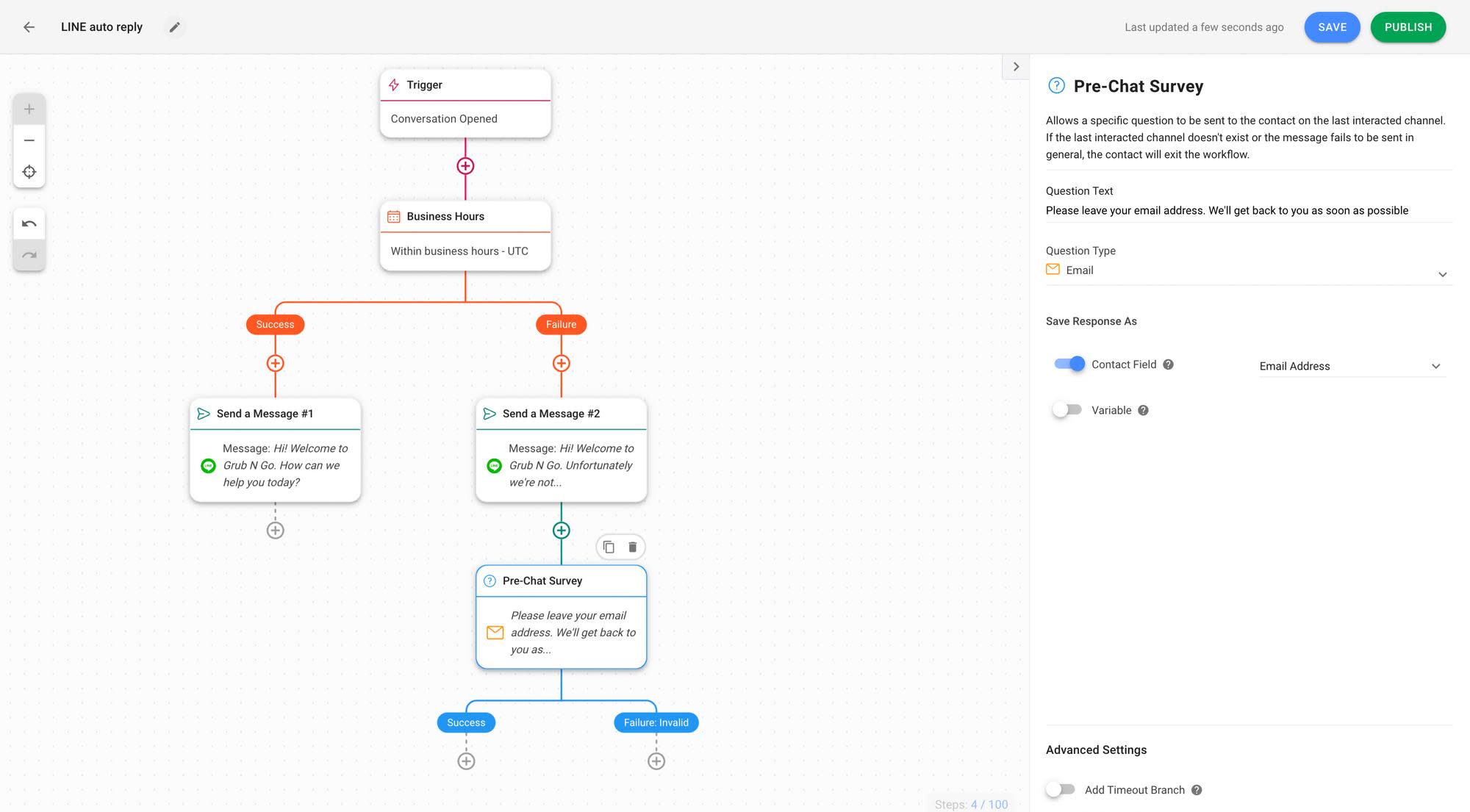
As respostas podem ser salvas como Variáveis, Campos de Contato ou Tags a serem usados em outras partes do fluxo de trabalho. Assim que terminar, salve e publique.
E esses são os passos para configurar a resposta automática do LINE para a sua empresa. Na próxima seção, apresentaremos alguns exemplos de mensagens de resposta automática que as empresas podem usar para diferentes cenários.
As empresas podem usar respostas automáticas do LINE para diversos cenários – mensagens gerais de boas-vindas, mensagens de ausência, mensagens de saudações de férias, mensagens de atualização de negócios e mensagens de captura de leads. Cada um tem sua forma de interagir com os clientes e de conduzir suas ações desejadas.
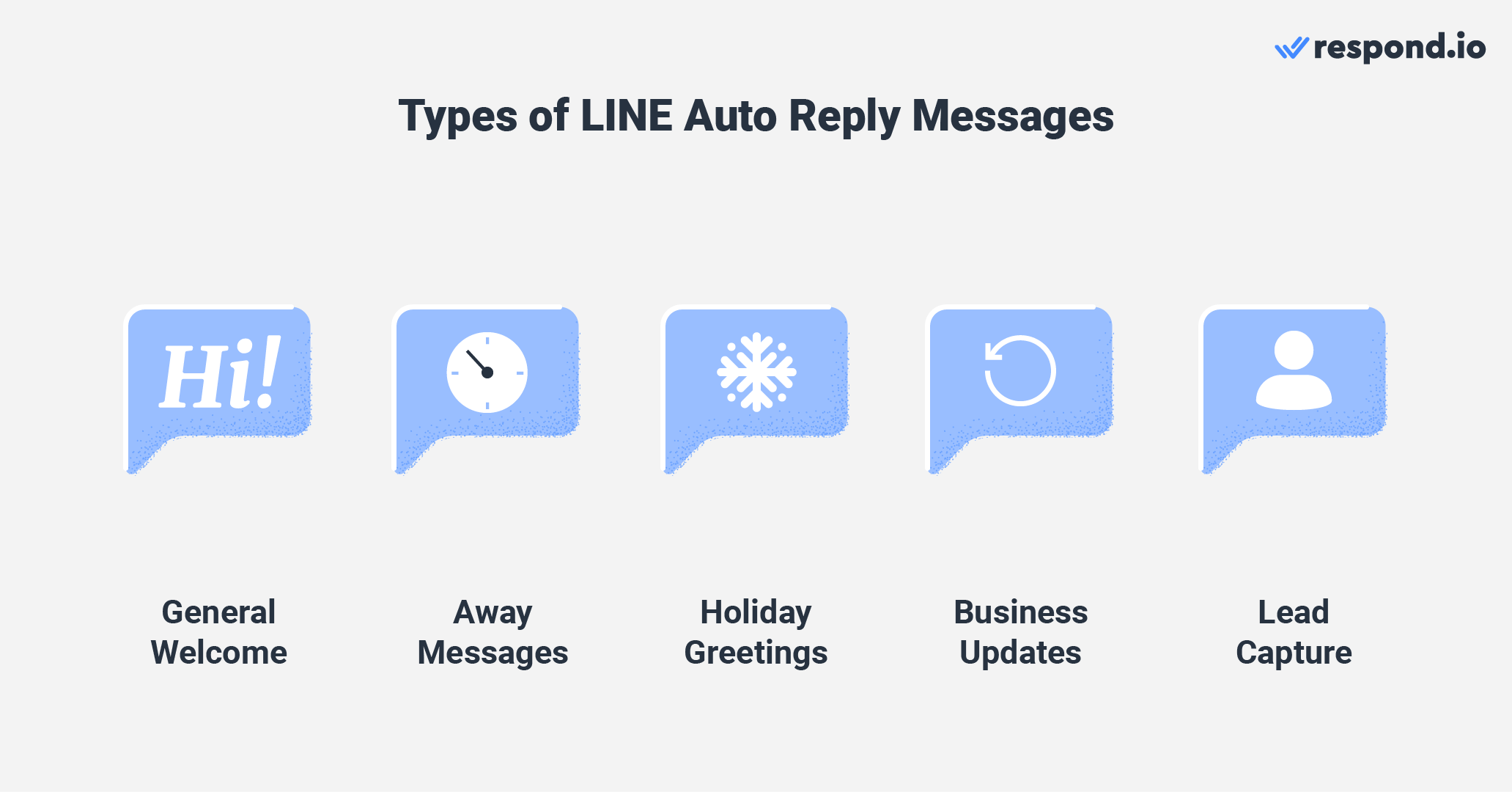
Confira alguns exemplos de mensagens de resposta automática do LINE que você pode usar para responder aos seus clientes.
Quer dar uma forte impressão com seus clientes? As mensagens de boas-vindas ajudam a construir uma relação com os potenciais clientes, apresentá-los à sua marca e conquistar sua confiança. Aqui estão alguns modelos de mensagem de boas-vindas para ajudá-lo a elaborar sua mensagem de forma eficaz.
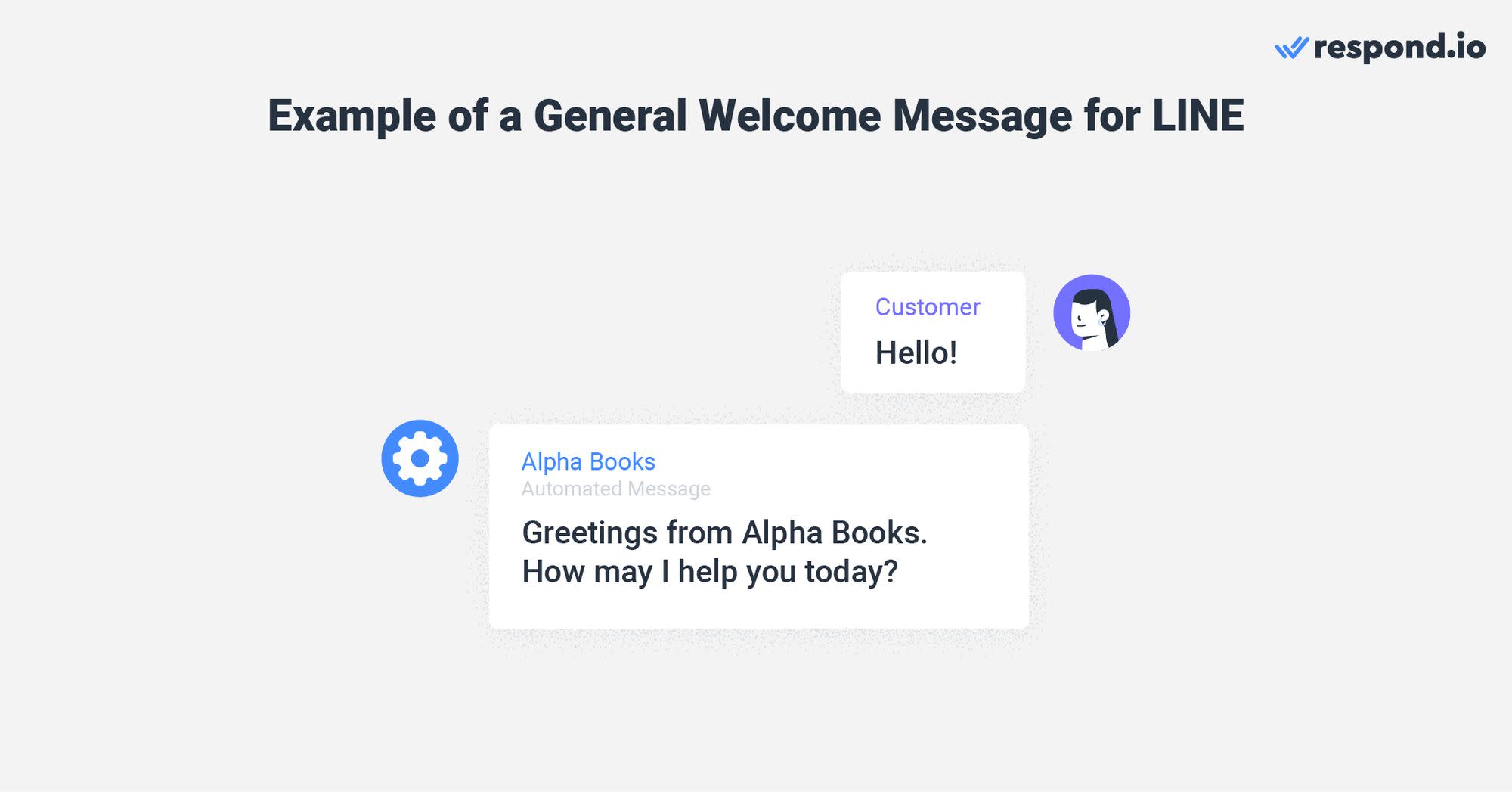
1. “Saudações de [nome da empresa]. Como posso ajudá-lo hoje?”
2. “Hi! Obrigado pela sua mensagem. Aguarde um momento enquanto processamos sua solicitação. Entraremos em contato em breve.”
3. “Olá! Obrigado por fazer parte de [nome da empresa]! Estamos muito felizes em tê-lo aqui.”
Mensagens de ausência são uma maneira conveniente de responder às mensagens dos clientes fora do horário comercial. Aqui está uma lista de mensagens de ausência que você pode usar para informar seus clientes que está indisponível:
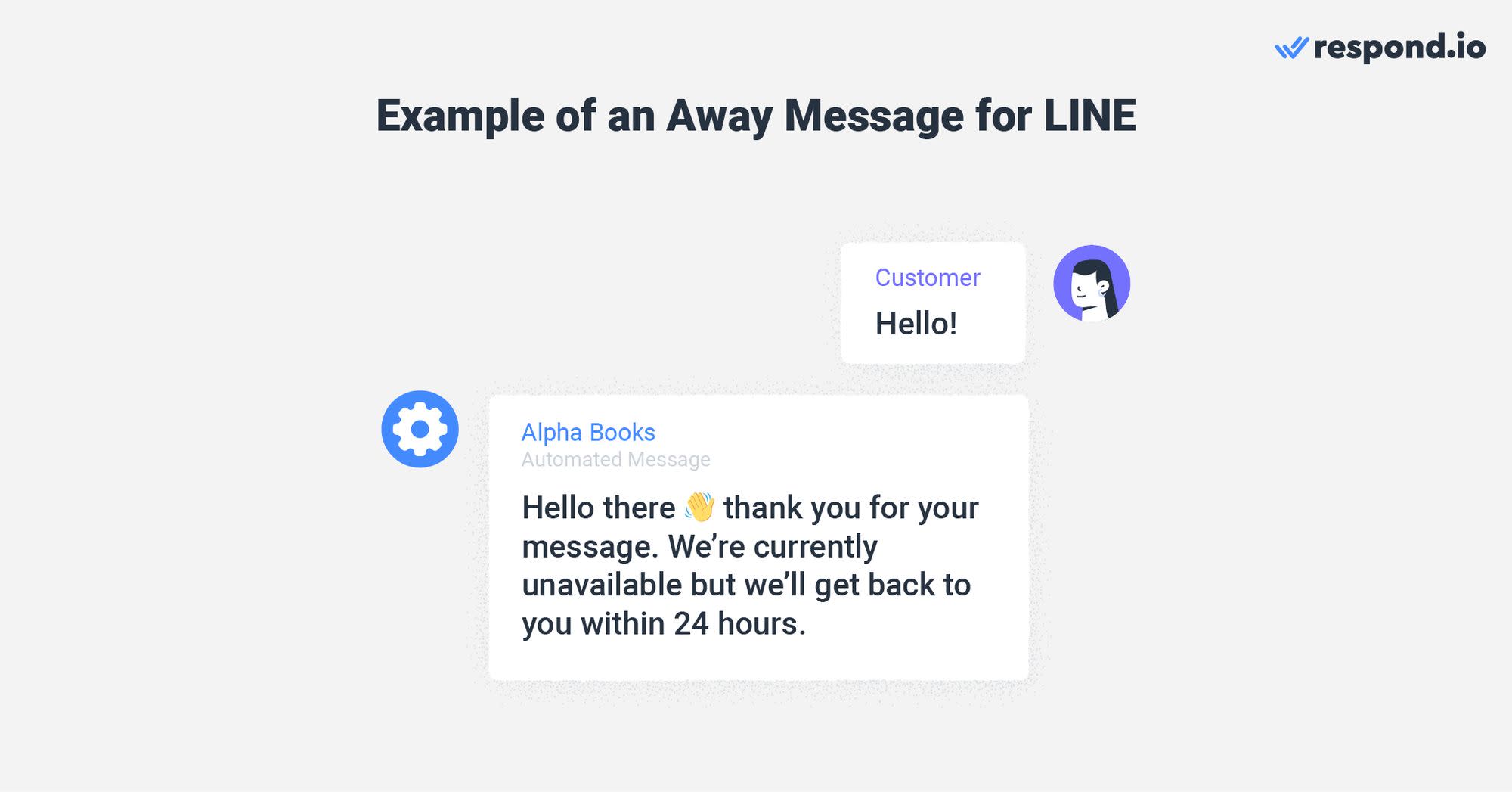
1. “Olá 👋 obrigado pela sua mensagem. Atualmente não estamos disponíveis, mas retornaremos em até 24 horas.”
2. “Caro cliente, nosso horário de funcionamento é de [hora] a [hora]. Por favor, aguarde uma resposta dentro desse prazo.”
3. “Obrigado por entrar em contato com [nome da empresa], estamos viajando para um evento corporativo de [data] a [data]. Entraremos em contato com você quando voltarmos para o [date]
Fechado para os feriados? Configure uma mensagem de resposta automática para informar aos clientes sobre sua disponibilidade e não se esqueça de garantir que responderá às suas mensagens quando voltar. Aqui estão algumas mensagens de saudação de feriado do LINE para sua referência abaixo:
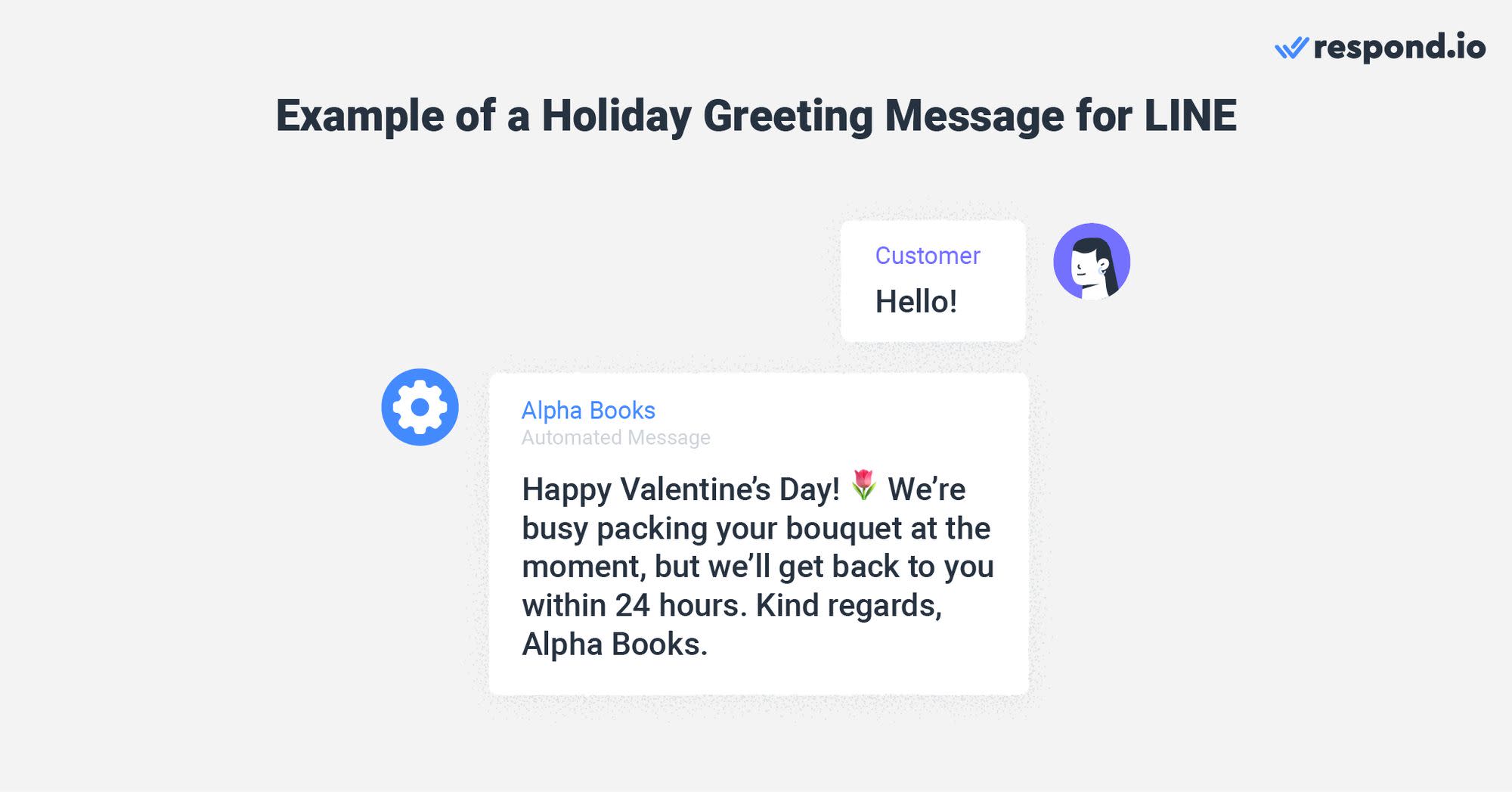
1. "Desejando a você um Natal alegre e festivo 🎄! Agradecemos pela sua mensagem, mas estamos fora de férias de [date] a [date]." Entraremos em contato quando voltarmos para [date]. Saúde!"
2. "Feliz Ano Novo de [nome do negócio] 🎊 Como podemos ajudá-lo hoje?"
3. “Feliz dia dos namorados! No momento, estamos ocupados embalando buquês, mas entraremos em contato com você em xx horas. Atenciosamente, [nome da empresa]."
As empresas também podem usar mensagens de respostas automáticas LINE para atualizar os clientes em eventos ou desenvolvimentos incomuns, como interrupções de serviço ou respostas atrasadas em períodos de pico. Abaixo estão algumas amostras de mensagens:
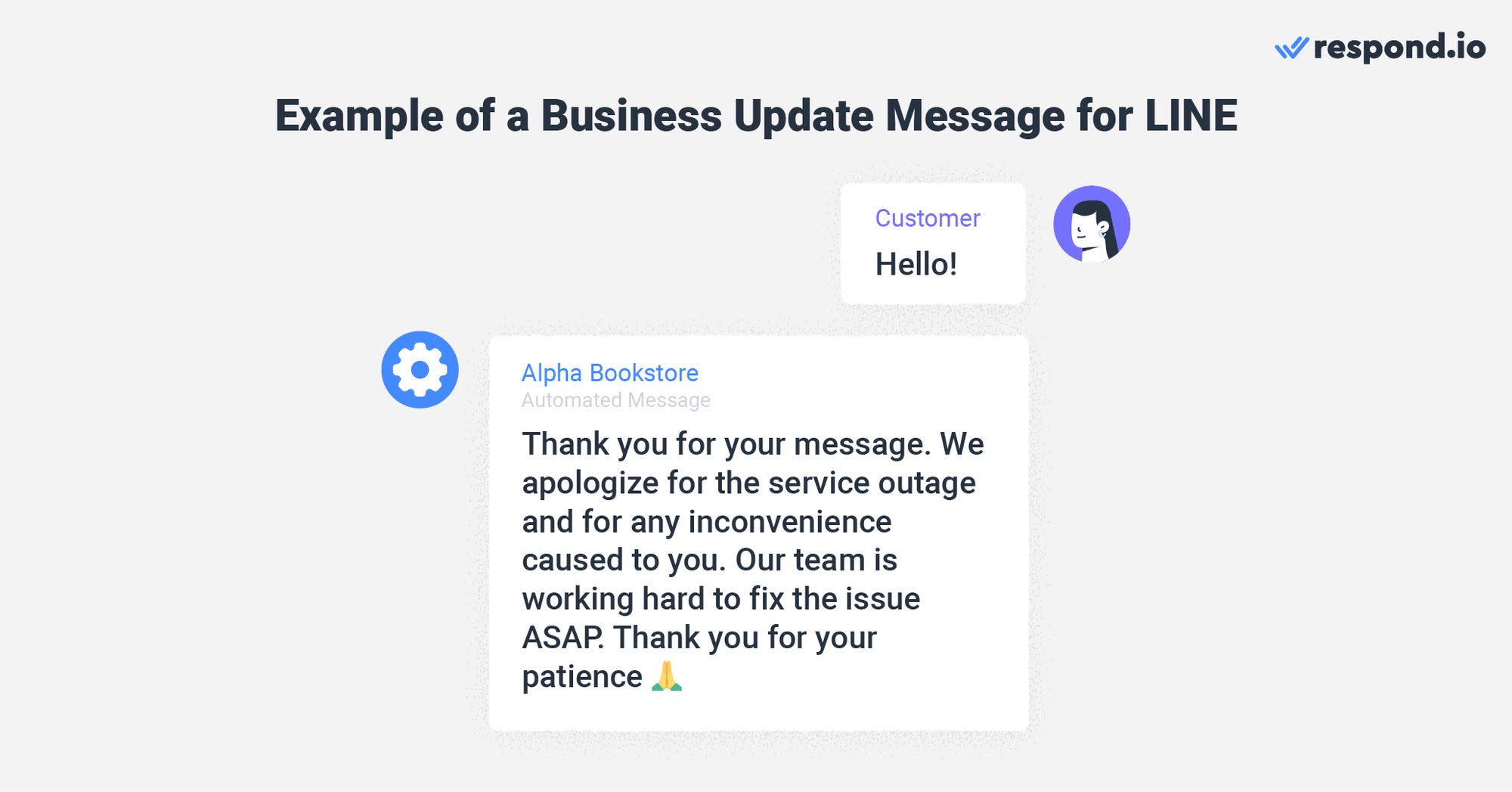
1. "Obrigado por sua mensagem. Pedimos desculpas pela falta de serviço e por qualquer inconveniente causado a você. Nossa equipe está trabalhando duro para corrigir o problema o mais rápido possível. Obrigado por sua paciência 🙏"
2. "Olá lá. Estamos passando por um alto volume de mensagens e estamos dando o nosso melhor para responder o mais rápido possível. Entraremos em contato com você dentro de 24 horas."
3. “Olá! Obrigado por escrever. Os nossos serviços estão actualmente fora do ar. Estamos trabalhando para resolver esse problema rapidamente. Enquanto isso, verifique nossa página de status para ver as últimas atualizações: [link].”
Leve sua mensagem de resposta automática solicitando detalhes de contato dos clientes. Esta é uma ótima oportunidade para transformar possíveis clientes em contatos LINE. Aqui estão alguns exemplos que você pode usar para a sua empresa:
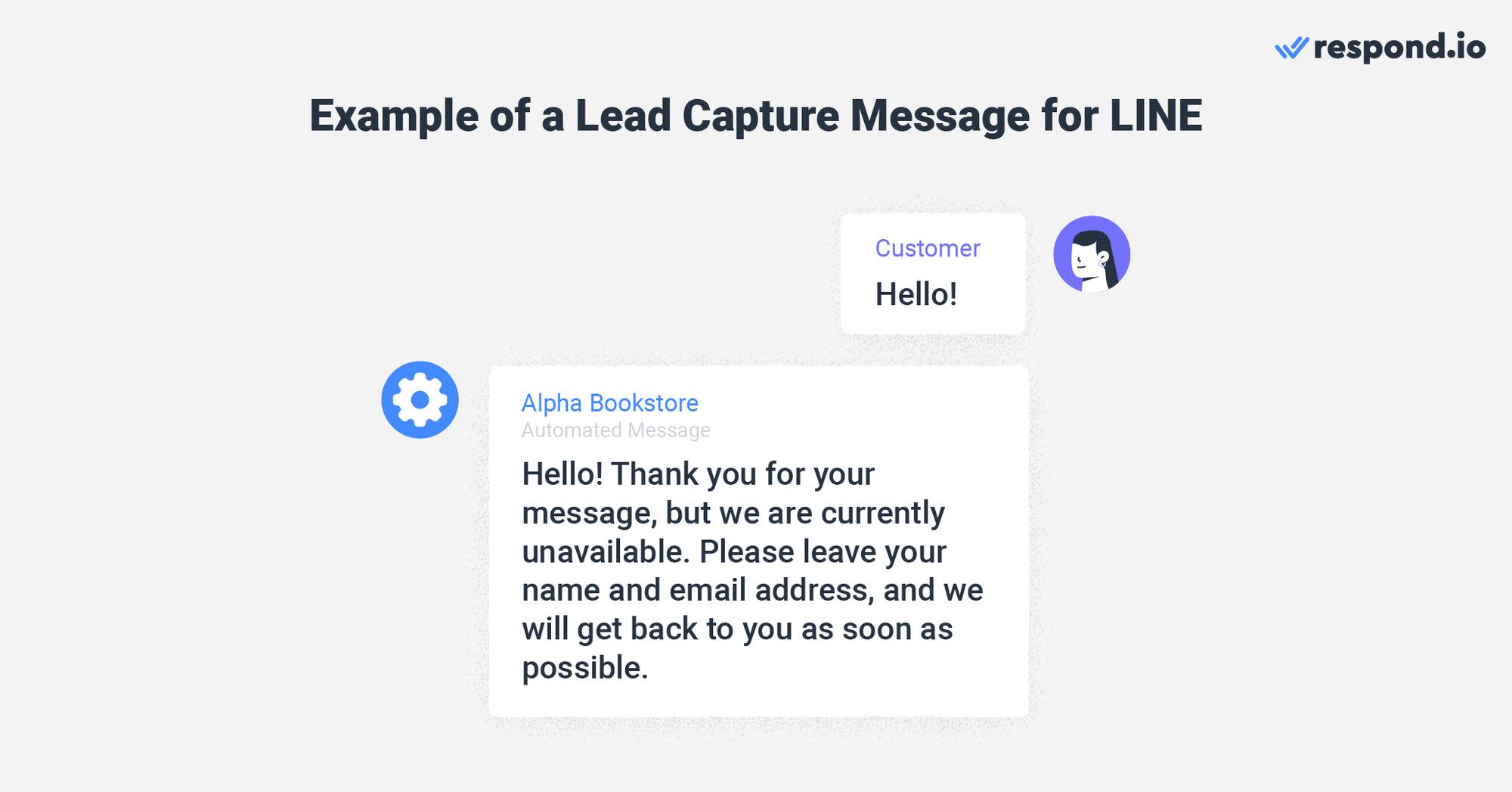
1. “Olá! Obrigado pela sua mensagem, mas neste momento não estamos disponíveis. Por favor, deixe seu nome e endereço de e-mail, e nós entraremos em contato o mais rápido possível."
2. “Oi! Estamos atualmente fora do escritório. Por favor, compartilhe seu nome completo e endereço de e-mail abaixo. Nós entraremos em contato em breve."
3. "Obrigado por entrar em contato! Podemos obter seu nome e endereço de e-mail antes de continuar?"
Agora que você conhece os benefícios de usar a resposta automática do LINE para elevar suas comunicações comerciais e os passos para configurá-lo, é hora de conectar sua conta LINE ao respond.io para começar.
Transforme conversas de clientes em crescimento nos negócios com o respond.io. ✨
Gerencie chamadas, chats e e-mails em um só lugar!
Você quer saber mais sobre como o LINE pode beneficiar o seu negócio? Compilamos uma lista de artigos para você ler aqui:
Stephanie Yap, uma Escrita de Conteúdo em respond.io desde 2022, mantém um grau de Bacharel em Estudos de Comunicação e Mídia. Com o seu anterior papel como escritor de conteúdo, Stephanie acumulou uma vasta experiência em publicação e publicidade. Ela oferece às empresas que buscam explorar o mercado de mensagens uma visão prática com artigos perspicazes.

As empresas não podem enviar mensagens do WhatsApp após 24 horas, a menos que usem o Modelo de Mensagem do WhatsApp. Aprenda a formatar e enviar mensagens de modelo, além de exemplos.